Правильно снимаем панораму | Статьи
Панорамными принято называть фотографии особого формата, когда соотношение сторон составляет 1:3 и более. В таких пропорциях очень выигрышно и гармонично смотрятся красочные природные пейзажи, архитектурные сооружения, не вмещающиеся в стандартный формат. Такие снимки – прекрасный исходный материал, чтобы в дальнейшем изготовить различные фотоподарки для родных, друзей и коллег: замечательные фото на холсте, удобные и полезные настенные и настольные фотокалендари.
Задумывались ли Вы, в чём секрет магической привлекательности панорамы? Отчего взгляд непроизвольно выхватывает из множества фотографий панорамный снимок, выделяя среди прочих? Отчего обычный, казалось бы, кадр, растянутый до соотношения сторон 1:3, так активно стимулирует наше сознание? Ответ прост. И основывается он не на особой магической силе панорамного снимка, а на специфике нашего зрения и законах оптики.
Дело в том, что панорамное фото по углу обзора в наибольшей степени приближено к естественному для человека изображению при взгляде двумя глазами.
Как снимать
Панорамные снимки подразделяют на несколько видов:
- Обычные линейные. Характеризуются соотношением сторон 1: 3 и более;
- Вертикальные. Панорама развёрнута не вдоль горизонта, а перпендикулярно ему;
- Мозаичные. Панорама имеет ломаную конфигурацию и состоит из отдельных горизонтальных и вертикальных участков;
- Круговая панорама. Кадры для неё снимают с одной точки, последовательно перемещая камеру по кругу на полный оборот. Съёмка завершается там же, где и начиналась.
Как осуществляется панорамная съёмка?
- Для начала определитесь с сюжетом будущего шедевра.
- Выберите удобную для съёмки точку и установите штатив.
- Вращая камеру на штативе, внимательно просмотрите через видоискатель будущую панораму по отдельным кадрам и сосчитайте их количество. Не забывайте, что каждый следующий кадр должен перекрывать предыдущий примерно на треть.
- Приступайте к съёмке.
Многие опытные фотографы, специализирующиеся на панораме, производят покадровую съёмку камерой в вертикальном положении.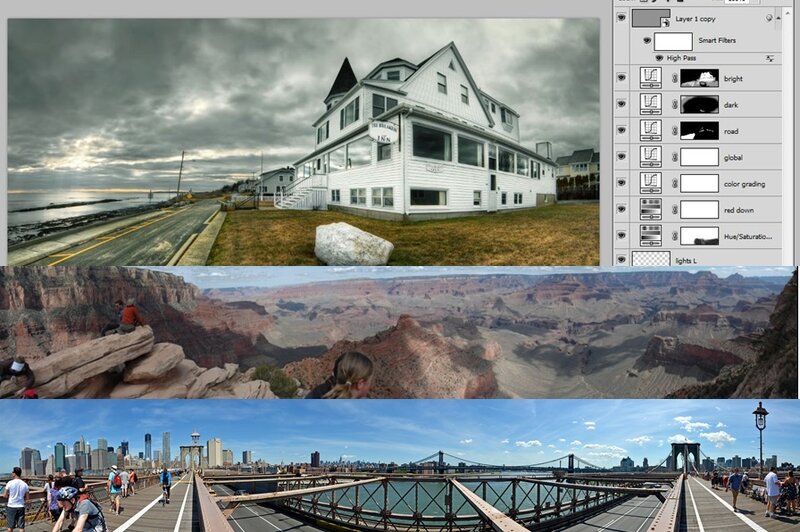 Они считают, что таким образом расширяют пространственное восприятие изображения. К тому же, из таких кадров проще скомпоновать панораму. Лишнее всегда можно отрезать. Попробуйте такой приём, правда количество кадров придётся сделать заведомо больше.
Они считают, что таким образом расширяют пространственное восприятие изображения. К тому же, из таких кадров проще скомпоновать панораму. Лишнее всегда можно отрезать. Попробуйте такой приём, правда количество кадров придётся сделать заведомо больше.
Сколько кадров следует делать
Количество кадров для «склеивания» панорамы не должно быть менее 3-х. А лучше 4-х, если учитывать необходимый «перехлёст» соседних кадров на 30-50%.
Если Вы планируете сделать круговую панораму, то кадров потребуется больше — от 6 до 9, смотря на какую величину «перехлёста» кадров Вы ориентировались. И это при стандартном, горизонтальном положении фотокамеры. Если же Вы предпочли её вертикальную ориентацию, то снимков понадобится ещё больше – не менее 12.
Несколько общих рекомендаций
- Штатив с поворотным механизмом в значительной степени облегчит Вам жизнь при съемке панорамы;
- Все кадры, составляющие панораму, должны быть одинаково экспонированы и сняты с постоянной фокусировкой;
- Движущиеся объекты в кадре могут сильно испортить качество изображения, избегайте их;
- Контролируйте горизонт.
 Не допускайте, чтобы камера «заваливалась» во время съёмки;
Не допускайте, чтобы камера «заваливалась» во время съёмки; - При построении кадра не размещайте важных для сюжета объектов поблизости от его верхней и нижней границ. Просто они могут быть потеряны или некрасиво обрезаны при компоновке панорамы.
- Освещённость. Практически все источники информации сходятся в одном: лучшее время для съёмки панорам (городских и природных пейзажей, объектов архитектуры) – это утренние или вечерние часы, когда солнечный свет не такой резкий и контрастный, как днём. Серию снимков для панорамы следует снимать достаточно быстро, чтобы освещённость составных фрагментов будущей панорамы была одинаковой.
- Доверяйте электронике. Некоторые операции вполне можно доверить автоматике. Чтобы избежать случайных толчков камеры при нажатии на спуск, стоит использовать такое простое устройство, как спусковой тросик. Или довериться автоматической съёмке в режиме автоспуска.
- «Склейте» панорамный снимок в Фотошопе из отдельных отснятых кадров.
 Для тех, кто не имеет Фотошопа или не владеет им, в Интернете существует множество простейших программ по созданию панорам.
Для тех, кто не имеет Фотошопа или не владеет им, в Интернете существует множество простейших программ по созданию панорам.
Главное – не сдерживайте фантазию, дайте ей волю.
Не бойтесь эксперимента – и мир вокруг станет интересней и красочнее!
8 рекомендаций по съемке панорамных фотографий с любой камерой
Фотография реки Колорадо — результат соединения 33 изображений
Еще во времена пленочных камер создание панорамной фотографии означало либо покупку конкретной дорогой камеры, либо проведенные в темной комнате часы за соединением изображений вместе путем перекрытия на фотобумаге. Панорамные фотографии были сферой исключительно профессионалов, имеющих время и средства для создания великолепных широкоугольных снимков.
Но теперь, в эпоху цифровых технологий, стало достаточно просто создавать панорамные изображения на домашнем компьютере, тем более с учетом достижений в области программного обеспечения. Но все-таки есть некоторые общие рекомендации, которые помогут вам увеличить шансы на съемку отличных панорам, потому что не стоит рассчитывать на то, что вы легко сможете исправить абсолютно все при постобработке.
Но все-таки есть некоторые общие рекомендации, которые помогут вам увеличить шансы на съемку отличных панорам, потому что не стоит рассчитывать на то, что вы легко сможете исправить абсолютно все при постобработке.
Если в вашей камере есть режим съемки панорамы, используйте его
У большинства компактных камер за пределами самой базовой модели есть малоиспользуемый режим для создания панорамных изображений. Этот режим выполняет несколько функций.
Во-первых, он использует дисплей камеры, чтобы отобразить ваш последний снимок, а затем просмотреть в режиме реального времени следующий. Это делается для того, чтобы помочь выстроить изображения и наложить их одно на другое. Он также отвечает за то, чтобы сохранять настройки экспозиции между снимками, в отличие от того, как это обычно делается. Кроме всего в этом режиме также регулируется освещение на всех фотографиях, что значительно облегчает работу со склеиванием снимков на компьютере. Изображение, приведенное ниже, было создано при использовании режима панорамы и съемки более 25 изображений со старой моделью: компактным фотоаппаратом Canon SD630.
Фотография BoulderRiver — результат соединения 26 изображений
Наложение
Перекрытие — одна из важных областей создания панорамного изображения. Лишь один промах с недостаточным перекрытием может испортить весь широкоугольный снимок. Никто не хочет видеть фотографии Большого Каньона с белой прорехой посередине. Большинство фотографов утверждают, что достаточно 15% перекрытия. Но вам придется немного поэкспериментировать со своей конкретной камерой, чтобы найти ту самую «золотую середину».
Держите уровень
Удержание горизонтального уровня камеры становится более важным, поскольку вы объединяете несколько изображений. Если вы снимаете четыре или пять изображений, вам не о чем беспокоиться. Но если это снимок-монстр, состоящий из 40 частей — уже совсем другое дело.
Подумайте об этом таким образом; ваш объектив — это изогнутый кусочек стекла. Когда уровень остается неизменным, все части картины перед ним входят внутрь и попадают на датчик под примерно одинаковым углом.
Это лучше всего показано в примере ниже, снятом в каньоне Bryce, штат Юта. Фотограф попытался развернуть камеру слишком сильно, чтобы захватить больше каньона в кадре. Но отдаленная линия горизонта естественным образом исказилась, поскольку использовался 16-миллиметровый объектив. Это искажение было слишком велико, чтобы потом исправить его на компьютере, и в результате получилось искривленное изображение, которое вы видите ниже.
Выбирайте значения правильно
Вот еще один полезный урок. Если вы используете зеркальную или другую камеру, у которой нет удобного режима панорамы, вам нужно настроить все значения в ручном режиме. В противном случае вы получите такое изображение, как показано ниже.
Вы видите разницу в экспозиции на горизонте? Компьютер смог достаточно хорошо выровнять каньон на переднем плане, но не смог выровнять все небо. Если бы фотограф настроил камеру вручную, этого не произошло бы. Также важно сканировать всю картину, отмечая диафрагму и скорости затвора, которые предлагает камера, затем выбрать одну пару настроек (примерно посередине или же немного темнее), чтобы убедиться, что все детали неба сохранены. Когда настройки скорости затвора и диафрагмы подобраны, тогда и придет время для съемки.
Проверьте все изображение на наличие движения
Иногда на панорамах допускается размытие или «раздвоение» людей, автомобилей, самолетов или других движущихся объектов. Но слишком много размытых пятен (которые появляются, когда компьютер находит части перекрывающихся секций, где элементы не выстраиваются в линию) может испортить снимок. Так как вам нужно фотографировать очень быстро, иногда такого движения просто не избежать.
Но слишком много размытых пятен (которые появляются, когда компьютер находит части перекрывающихся секций, где элементы не выстраиваются в линию) может испортить снимок. Так как вам нужно фотографировать очень быстро, иногда такого движения просто не избежать.
Будьте осторожны с широкоугольными объективами
Снова возвращаясь к изображению в пункте №3. Еще одна ошибка в нем заключалась в том, что съемка велась слишком широким объективом. Если бы фотограф использовал объектив ближе к 50-миллиметровому и сделал несколько проходов, искажение на расстоянии уменьшилось бы и, возможно, это спасло бы снимок. Хороший широкоугольный объектив не всегда производит хорошие панорамные снимки. Иногда лучше делать несколько проходов в одной и той же картине с достаточным перекрытием.
Смотрите наверх, смотрите вниз, смотрите всюду!
С новым программным обеспечением вы не ограничены только одним проходом слева направо, чтобы захватить желаемый кадр, поэтому не бойтесь совершать больше одного прохода.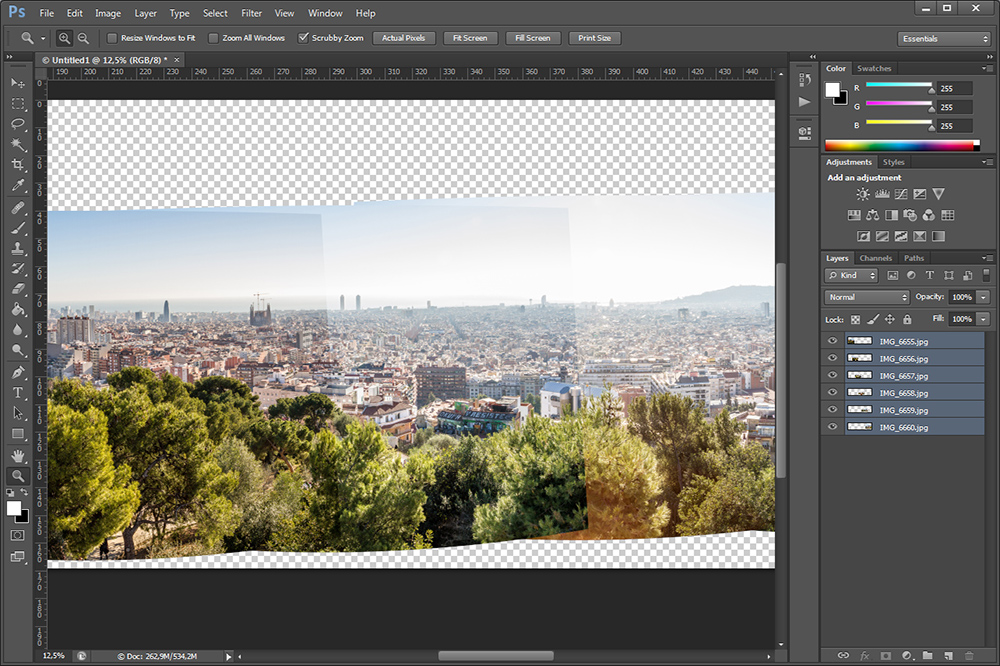 Начните с прохода слева направо (или сверху вниз), а затем переместитесь вверх или вниз, чтобы захватить больше деталей и сделать еще один проход. Помните о правиле перекрытия и о том, что оно теперь относится не только к боковым сторонам кадра, но также к перекрытию сверху и снизу.
Начните с прохода слева направо (или сверху вниз), а затем переместитесь вверх или вниз, чтобы захватить больше деталей и сделать еще один проход. Помните о правиле перекрытия и о том, что оно теперь относится не только к боковым сторонам кадра, но также к перекрытию сверху и снизу.
Не забывайте про вертикальные панорамы!
Вертикальные снимки часто игнорируются. Все описанные принципы применимы к вертикальным фотографиям ровным счетом так же, как и к горизонтальным. Поэкспериментируйте со зданиями или водопадами, а затем начните искать другие вертикали для съемки.
Вам вовсе не нужны модные и дорогие камеры для создания хороших панорамных изображений, просто немного понимания того, как это делается, и практики.
Снимаем панорамы. Часть 1 / Съёмка для начинающих / Уроки фотографии
Дата публикации: 22.03.2016
В представлении большинства фотографов панорамный снимок — это вытянутый по горизонтали, «длинный» кадр, сделанный с очень широким (может даже 360°) углом обзора…
Панорама в представлении обычного человека
Однако в современной фотографии панорамами называют не только и не столько снимок, сделанный с большим углом обзора (какой-нибудь пейзаж, например), а изображение, последовательно собранное из нескольких отдельно снятых кадров. При этом каждый последующий кадр снимается «внахлёст» к предыдущему снимку для удобства последующей склейки итогового изображения. Получившаяся картинка необязательно должна иметь широкий угол обзора и вполне может сохранять стандартные соотношения сторон кадра.
При этом каждый последующий кадр снимается «внахлёст» к предыдущему снимку для удобства последующей склейки итогового изображения. Получившаяся картинка необязательно должна иметь широкий угол обзора и вполне может сохранять стандартные соотношения сторон кадра.
NIKON D810 / Nikon AF-S 18-35mm f/3.5-4.5G ED Nikkor УСТАНОВКИ: ISO 31, F20, 6 S
Классический пример панорамы, склеенной из трёх отдельно снятых кадров
Панорамная съёмка очень часто применяется в пейзажной фотографии, однако ею не ограничивается. Панорамы делают и в архитектурной, и в интерьерной съёмке, и даже при съёмке портретов!
Технически этот кадр тоже является панорамой. Как и предыдущий снимок, он сделан из трёх вертикальных кадров.
NIKON D810 / Nikon AF-S Nikkor 35mm f/1.4G УСТАНОВКИ: ISO 100, F1.4, 1/1250 S
В чём же плюсы панорамной съёмки для фотографа и почему этой техникой стоит овладеть?
- Контроль угла обзора.
 С помощью панорамной съёмки мы легко можем увеличить угол обзора нашего объектива. Нехватка угла обзора — проблема, знакомая каждому фотографу. Простая жизненная ситуация: во время экскурсии вы оказались в красивом, но тесном храме и хотите запечатлеть всё его убранство, весь интерьер. Отойти подальше, чтобы взять общий план, не получится, так как будут мешать стены здания, а из объективов у вас лишь «полтинник»… Что делать? Снимать панораму! Так угол обзора можно увеличить во много раз!
С помощью панорамной съёмки мы легко можем увеличить угол обзора нашего объектива. Нехватка угла обзора — проблема, знакомая каждому фотографу. Простая жизненная ситуация: во время экскурсии вы оказались в красивом, но тесном храме и хотите запечатлеть всё его убранство, весь интерьер. Отойти подальше, чтобы взять общий план, не получится, так как будут мешать стены здания, а из объективов у вас лишь «полтинник»… Что делать? Снимать панораму! Так угол обзора можно увеличить во много раз!
Этот кадр я совершенно случайно сделал во время портретной фотосъёмки. На камере у меня был Nikon AF-S 50mm f/1.4G Nikkor. Чтобы не отвлекаться от своей основной работы, я снял четыре вертикальных кадра, из которых впоследствии и собрал эту панораму.
Один из кадров, снятых для панорамы
Разумеется, не всегда можно использовать вместо широкоугольного объектива панорамную съёмку. Если у вас в кадре много движения или вы сами двигаетесь (едете в поезде, например), склеить панораму просто не получится — положение объектов на снимке от кадра к кадру будет совершенно различным.
- Контроль перспективы и перспективных искажений. Простое свойство перспективы: чем ближе к нам предмет, тем он кажется крупнее. Во многих видах съёмки это может сыграть с нами злую шутку, ведь объекты будут терять свои изначальные пропорции, наклоняться набок и тому подобное. Особенно это заметно при съёмке архитектуры. Например, дом хочется снять не каким-то кособоким из-за перспективных искажений, а вполне прямым. При склейке панорамы на компьютере мы можем эффективно и без серьёзных потерь в качестве итогового кадра работать с перспективой на фото.
Кадр, сделанный широкоугольным объективом. Из-за перспективных искажений дом на фото лишился естественных пропорций.
При склейке панорамы пропорции архитектурного объекта сохранены. А ещё это пример вертикальной панорамы, иногда её называют верторамой.
- Увеличение детализации и разрешения снимка. Опытные фотографы знают, что разрешение лишним не бывает! Да, современные зеркальные аппараты обладают серьёзным разрешением: при грамотной работе фотографа даже с самой простой зеркалки можно печатать изображения форматом 30х45 см.
 Однако бывают ситуации, когда требуется ещё большее разрешение. К примеру, пейзажи часто печатаются большими форматами. Снимки высокого разрешения удобнее редактировать — у вас всегда есть запас для манёвра, кадрирования. Хотите увеличить разрешение своих кадров в несколько раз? Снимайте панорамы. Очевидно, что, сложив несколько отдельных кадров в один, мы увеличим разрешение итогового изображения. Чем из большего количества кадров состоит панорама, тем больше итоговое разрешение! И разумеется, чем выше разрешение ваших кадров, тем более мощный компьютер понадобится для их обработки, да и сами они будут занимать много места на жёстком диске. Если вам не нужно высокое разрешение, при желании вы всегда можете убавить его, уменьшив снимки при обработке. Как видите, этот пункт я поставил на третье, а не на первое место, так как считаю, что в общем итоге контроль угла обзора и перспективы гораздо важнее в работе фотографа. Особенно сегодня, когда есть камеры, с разрешением 36 мегапикселей (Nikon D810) и более.
Однако бывают ситуации, когда требуется ещё большее разрешение. К примеру, пейзажи часто печатаются большими форматами. Снимки высокого разрешения удобнее редактировать — у вас всегда есть запас для манёвра, кадрирования. Хотите увеличить разрешение своих кадров в несколько раз? Снимайте панорамы. Очевидно, что, сложив несколько отдельных кадров в один, мы увеличим разрешение итогового изображения. Чем из большего количества кадров состоит панорама, тем больше итоговое разрешение! И разумеется, чем выше разрешение ваших кадров, тем более мощный компьютер понадобится для их обработки, да и сами они будут занимать много места на жёстком диске. Если вам не нужно высокое разрешение, при желании вы всегда можете убавить его, уменьшив снимки при обработке. Как видите, этот пункт я поставил на третье, а не на первое место, так как считаю, что в общем итоге контроль угла обзора и перспективы гораздо важнее в работе фотографа. Особенно сегодня, когда есть камеры, с разрешением 36 мегапикселей (Nikon D810) и более.
Размер снимка — 12416х8278, около 103 мегапикселей. Какая современная фототехника может обеспечить фотографу такое разрешение и угол обзора? Любая, если фотограф умеет работать с панорамами. К слову, это ещё и пример панорамы, сделанной телеобъективом. Она снята на Nikon D810 и объектив Nikon 85mm f/1.4D AF Nikkor.
- Контроль глубины резкости. Ещё одна не совсем очевидная возможность панорамной съёмки. Мы можем делать кадры с очень малой глубиной резкости, сильно размывать фон. Как сделать снимок с достаточно широким углом обзора, но с малой глубиной резкости, характерной для телевика? Для этого необходимо всего лишь снимать панораму на телеобъектив на открытой диафрагме. Если у вас нет портретного объектива, который сильно размывает фон, то один из рецептов для вас — снять панораму на открытой диафрагме и при максимальном зуме тем объективом, который у вас есть. Этот метод отлично работает при съёмке статичных объектов — всевозможных деталей.
 К примеру, цветов. При должной сноровке так можно снимать даже постановочные портреты, главное — попросить вашу модель не шевелиться, пока вы делаете серию кадров для панорамы.
К примеру, цветов. При должной сноровке так можно снимать даже постановочные портреты, главное — попросить вашу модель не шевелиться, пока вы делаете серию кадров для панорамы.
Панорамная склейка кадров, снятых на не самый светосильный (хоть и качественный) зум Nikon AF-S 24–85 mm f/3.5–4.5G ED VR Nikkor. Съёмка отдельных кадров велась с фокусным расстоянием порядка 70 мм, диафрагма — F5.6. Благодаря панорамной склейке я добился серьёзного размытия фона и приятного боке, чего не всегда можно ожидать от подобного класса оптики.
Портрет собран из двух кадров, сделанных на объектив Nikon 85mm f/1.4D AF Nikkor, поэтому он квадратный. Благодаря панорамной склейке удалось получить интересное размытие фона и необычное соотношение сторон кадра без применения кадрирования.
Что нужно для панорамной съёмки?
Какое оборудование необходимо для панорамной съёмки? Давайте узнаем.
Любой фотоаппарат, имеющий ручные настройки.
 Желательно зеркальный. Именно с ним вы будете чувствовать себя уверенно при съёмке: он позволит настроить все параметры и даст высокое качество картинки. Кроме того, у зеркалок нет задержки при срабатывании затвора (так называемого лага затвора), а значит съёмка панорамы пройдёт гораздо быстрее и будет меньше шансов допустить ошибку. Для панорамной съёмки одинаково хорошо подойдут как «кропнутые» аппараты (например, Nikon D5300 или Nikon D7200), так и полнокадровые камеры типа Nikon D750, Nikon D610, Nikon D810. Отметим, что в зеркалках Nikon нет встроенного автоматического режима панорамной съёмки (серьёзным фотографам он неинтересен, ведь если разобраться с зеркальным аппаратом, панораму можно собрать самому). А вот в компактных аппаратах от Nikon этот режим имеется. Если вы фотолюбитель и хотите побаловаться с панорамами, то можете обратить внимание на гиперзумы типа Nikon COOLPIX P900 или водонепроницаемый компакт Nikon COOLPIX AW130.
Желательно зеркальный. Именно с ним вы будете чувствовать себя уверенно при съёмке: он позволит настроить все параметры и даст высокое качество картинки. Кроме того, у зеркалок нет задержки при срабатывании затвора (так называемого лага затвора), а значит съёмка панорамы пройдёт гораздо быстрее и будет меньше шансов допустить ошибку. Для панорамной съёмки одинаково хорошо подойдут как «кропнутые» аппараты (например, Nikon D5300 или Nikon D7200), так и полнокадровые камеры типа Nikon D750, Nikon D610, Nikon D810. Отметим, что в зеркалках Nikon нет встроенного автоматического режима панорамной съёмки (серьёзным фотографам он неинтересен, ведь если разобраться с зеркальным аппаратом, панораму можно собрать самому). А вот в компактных аппаратах от Nikon этот режим имеется. Если вы фотолюбитель и хотите побаловаться с панорамами, то можете обратить внимание на гиперзумы типа Nikon COOLPIX P900 или водонепроницаемый компакт Nikon COOLPIX AW130.Любой объектив.
 Существует стереотип, что панорамы можно снимать только объективами с фокусным расстоянием порядка 50 мм, так как на таких изображениях меньше всего перспективных искажений и их проще потом собрать. Это справедливо лишь в том случае, если вы собрались склеивать панорамы вручную. Однако сегодня так никто не делает (это такое же редкое явление, как лечение пиявками). Для автоматизированной склейки панорам создано множество компьютерных программ. Объектив для съёмки панорамы стоит выбирать исходя из того, в каком жанре вы будете снимать. Тут всё как обычно: для пейзажа больше подойдут широкоугольные объективы, а для портрета лучше использовать специальные портретные линзы. И требования к оптике при съёмке панорам предъявляются всё те же, что и при съёмке обычных одиночных кадров. Она не должна давать виньетирования, дисторсии, хроматических аберраций. Важное требование к объективу, который будет использоваться при съёмке панорам, — резкость по всему полю кадра (хотя бы на закрытых диафрагмах).
Существует стереотип, что панорамы можно снимать только объективами с фокусным расстоянием порядка 50 мм, так как на таких изображениях меньше всего перспективных искажений и их проще потом собрать. Это справедливо лишь в том случае, если вы собрались склеивать панорамы вручную. Однако сегодня так никто не делает (это такое же редкое явление, как лечение пиявками). Для автоматизированной склейки панорам создано множество компьютерных программ. Объектив для съёмки панорамы стоит выбирать исходя из того, в каком жанре вы будете снимать. Тут всё как обычно: для пейзажа больше подойдут широкоугольные объективы, а для портрета лучше использовать специальные портретные линзы. И требования к оптике при съёмке панорам предъявляются всё те же, что и при съёмке обычных одиночных кадров. Она не должна давать виньетирования, дисторсии, хроматических аберраций. Важное требование к объективу, который будет использоваться при съёмке панорам, — резкость по всему полю кадра (хотя бы на закрытых диафрагмах). Многие объективы грешат тем, что дают резкое изображение лишь в центре кадра, а по краям начинают «мылить». Такие объективы плохо подойдут для панорамной съёмки, ведь то, что являлось краем на одном из склеиваемых снимков, вполне может оказаться центром вашей будущей панорамы.
Многие объективы грешат тем, что дают резкое изображение лишь в центре кадра, а по краям начинают «мылить». Такие объективы плохо подойдут для панорамной съёмки, ведь то, что являлось краем на одном из склеиваемых снимков, вполне может оказаться центром вашей будущей панорамы.
Панорама, сделанная на объектив с сильным виньетированием. На небе особенно заметны чёрные полосы на месте стыков отдельных кадров. Виньетирование (затемнение картинки по краям кадра) также вредно при съёмке панорам, ведь важно добиться равномерной экспозиции по всему кадру. Снимки с виньетированием сводить в панораму гораздо сложнее. Однако умеренное виньетирование, как и лёгкая дисторсия, лечится при обработке снимков в формате RAW.
Объектив должен обеспечивать резкость изображения по всему полю кадра. Кроме того, он не должен страдать от сильной дисторсии — геометрических искажений. Сняв панораму на объектив с дисторсией, на итоговом снимке вы рискуете получить, например, волнообразную линию горизонта или такие же волнообразные дома. В нашем примере геометрические искажения легко можно заметить на лодочной мачте.
В нашем примере геометрические искажения легко можно заметить на лодочной мачте.
Ввиду всего вышесказанного, я рекомендую пользоваться при съёмке панорам оптикой, оптимизированной под современные стандарты качества. Монокли и «гелиосы» оставьте для других видов съёмок! В основном я снимаю панорамы объективом Nikon AF-S 18-35mm f/3.5-4.5G ED Nikkor, иногда пользуюсь портретником Nikon 85mm f/1.4D AF Nikkor и лёгким телевиком Nikon 70-200mm f/4G ED AF-S VR Nikkor. Кроме того, прекрасным выбором для съёмки панорам станут недавно появившиеся широкоугольные фикс-объективы от Nikon AF-S 28mm F/1.8G Nikkor, Nikon AF-S 24mm f/1.8G ED Nikkor, Nikon AF-S 20mm f/1.8G ED Nikkor. Конечно же, панорамы очень удобно снимать и универсальным зум-объективом Nikon AF-S 24-70mm f/2.8G ED VR Nikkor. Выше перечислены объективы для полнокадровых аппаратов, но они подойдут и для «кропнутых» камер с матрицей формата APS-C. Однако если вы хотите иметь широкоугольный объектив для «кропнутого» аппарата, лучше использовать специально разработанную для них модель — она даст больший угол обзора и при прочих равных будет гораздо компактнее. Среди широкоугольных объективов, созданных специально для «кропа», можно отметить Nikon AF-S 10-24mm f/3.5-4.5G ED DX Nikkor.
Среди широкоугольных объективов, созданных специально для «кропа», можно отметить Nikon AF-S 10-24mm f/3.5-4.5G ED DX Nikkor.
Nikon AF-S 18-35mm f/3.5-4.5G ED Nikkor
Nikon 70-200mm f/4G ED AF-S VR Nikkor
Программы для автоматической склейки панорам. Итак, вы сняли несколько кадров и хотите склеить из них панораму. Простое совмещение в фоторедакторе не даст должных результатов — будут видны стыки. Склейка панорамы — задача не такая простая, но легко автоматизируемая. Существует множество специальных программ, созданных для автоматической склейки изображений. Пожалуй, самые известные из них — PTGui и Autopano Giga . Очень эффективно умеет склеивать панорамные кадры всем известная Adobe Lightroom (начиная с версии 6). При этом она может склеивать панорамы непосредственно из RAW-снимков, создавая панорамный RAW-файл. Это позволяет продолжать работать с панорамным изображением как с обычным RAW’ом, применяя к нему все известные методы обработки.
 Среди бесплатных решений можно выделить программу Hugin и детище Microsoft — Image Composite Editor . Склейке панорам будет посвящён отдельный урок в нашей рубрике «Как это снято».
Среди бесплатных решений можно выделить программу Hugin и детище Microsoft — Image Composite Editor . Склейке панорам будет посвящён отдельный урок в нашей рубрике «Как это снято».Штатив. Чтобы все кадры, снятые для панорамы, удалось собрать, они должны быть сняты из одной точки. Постоянную точку съёмки обеспечит штатив. К тому же при панорамной съёмке штатив нужен точно по тем же причинам, что и при обычной съёмке, например, пейзажа. Ведь часто приходится снимать на длительных выдержках. Тем не менее при определённой доле сноровки и подходящих условиях съёмки панорамы вполне можно снимать с рук. Для этого потребуется установить выдержку, подходящую для съёмки с рук, и просто снять все кадры из одной точки. В этой статье все панорамные снимки с людьми сделаны именно с рук.
Какой штатив подойдёт для панорамной съёмки? Любой. Главные требования — надёжность, устойчивость и удобство. Некоторые считают, что съёмка панорам невозможна без специальной панорамной штативной головки. Это не так. Панорамная головка (как и более простое приспособление — нодальная планка) нужна далеко не всегда. Её используют, когда в кадре есть близко расположенный к камере передний план, ведь в этих случаях приходится бороться с явлением параллакса. Подробнее о практике съёмки панорам и борьбе с параллаксом мы поговорим в следующих уроках. Оставайтесь с нами!
Это не так. Панорамная головка (как и более простое приспособление — нодальная планка) нужна далеко не всегда. Её используют, когда в кадре есть близко расположенный к камере передний план, ведь в этих случаях приходится бороться с явлением параллакса. Подробнее о практике съёмки панорам и борьбе с параллаксом мы поговорим в следующих уроках. Оставайтесь с нами!
Пример панорамы, снятой без использования штатива.
Nikon D810 / Nikon AF-S 18-35mm f/3.5-4.5G ED Nikkor УСТАНОВКИ: ISO 200, F7.1, 1/400 S
Как фотографировать для создания панорам
Как делать панораму из фотоИногда, когда вы подниметесь на вершину горы, так и подмывает сфотографировать все это великолепие, которое простирается под вами.
К сожалению, какой бы вы не купили широкоугольный объектив или самый дорогой фотоаппарат, он не сможет охватить весь объем картины.
Видео-обзор — Как создавать панорамы
Именно поэтому используется специальная техника фотографирования кадров, чтобы позднее объединять их в одну большую фотографию — то есть панораму.
Панораму можно снимать не только с помощью специальной техники.
Например, современные смартфоны уже имеют в себе опцию создания панорам «на-лету» в настройках камеры.
Все что вам нужно — это выбрать режим панорама, вести телефон по уровню — все остальное сделает за вас мобильный телефон — свяжет кадры и создаст панораму.
Если же вы хотите получить более качественную картинку на выходе — в этом случае есть смысл более дорогие фотокамеры. В среднем и высоком ценовом сегменте фотоаппаратов уже включены опции создания панорам.
Например, на моем стареньком Canon G11 уже есть такой вариант. Вам нужно выбрать опцию — создание панорам и сделать первый кадр. На дисплее вы увидите вторую картинку, чтобы совместить края для создания панорамы.
Конечно, в любом деле тут есть свои тонкости и секреты!
Если вы хотите сделать так, чтобы ваши кадры соединялись гладко и красиво, то вам нужно придерживаться следующих правил:
Правило 1 — фотографируйте пейзажи так, чтобы кадры пересекались где-то на 20-30 % друг с другом, чтобы программы обработки смогли без труда объединить их в одну гладкую панораму.
Правило 2 — лучше фотографировать кадры не с рук, а с помощью неподвижных штативов, или других приспособлений.
Привило 3 — для съемки панорамы учитывайте эффект Паралакса. Это означает, что в идеальном варианте оптическая ось съемки должна проходить по центру поворота вашей камеры, чтобы не искажались пропорции.
Я пока не буду останавливаться на этом требовании, так как этот прием уже используют профессиональные фотографы. Если вас интересует тема Паралакса — отсылаю вас к одной хорошей обзорной статье иностранного фотографа (английский язык)
Но не нужно расстраиваться, думая, что чтобы добиться хорошей панорамы нужно супер техника и оборудование.
Например, эти панорамы сняты с простого штатива и зеркальной камеры, которая вращалась по оси.
или такая панорама
Чтобы добиться объединения кадров и плавного сглаживания краев — используют специальные программы создания панорам.
Как делается панорама?
1 — обираем фото для соединения
2 — загружаем их в программу
3 — на выходе получаем готовую панораму
Какие программы для создания панорам?
В моих обзорах вы можете прочитать про генерацию панорам:
Как сделать панораму с помощью Adobe Photoshop CS
Рейтинг бесплатных программ для создания панорам
Учебник по панорамной фотографии — как легко делать панорамные снимки
2. CleVR — сшивание панорамных изображений онлайн
Есть несколько онлайн-редакторов изображений, которые могут создавать панорамные изображения. Если вы не хотите устанавливать программное обеспечение на свой компьютер, вы можете использовать онлайн-альтернативы, такие как CleVR. Это бесплатный онлайн-сервис, который поможет вам объединить фотографии.
Шаг 1. Зайдите на сайт www.clevr.com в браузере и создайте учетную запись.
Шаг 2: Нажмите кнопку «Выбрать изображения», чтобы загрузить фотографии и сделать панорамное изображение со своего компьютера. Убедитесь, что эти фотографии были сделаны бок о бок, чтобы CleVR смог определить схожий край.
Шаг 3. После того, как все фотографии загружены в область редактирования, перетащите фотографии в правильном порядке.
Шаг 4: Нажмите кнопку «Вышивка» в верхней строке меню.
Шаг 5: Появится панорамное изображение. Вы можете сохранить его на свой компьютер или напрямую поделиться им в социальных сетях.
3. Редактор составных изображений — создание панорам в WindowsImage Composite Editor — бесплатный редактор фотографий, разработанный Microsoft. Хотя он не предлагает мощных функций, вы можете установить его на свой компьютер с Windows и использовать его для простого создания панорамных изображений.
Шаг 1. Откройте редактор Microsoft Image Composite Editor.
Шаг 2: Затем перейдите в папку, в которой хранятся фотографии, чтобы сделать панорамное изображение. Нажмите на первую фотографию, удерживая Shift, нажмите на последнюю фотографию. Перетащите фотографии в область редактирования приложения.
Шаг 3: Затем Image Composite Editor автоматически объединит фотографии.
Шаг 4: Вы можете получить неправильное изображение. Чтобы получить идеальный результат, вы можете установить линию обрезки.
Шаг 5: Нажмите «Экспорт на диск», чтобы сохранить панорамное изображение на вашем компьютере.
4. Hugin — сделайте панорамное изображение на MacApple не разработала специализированный сшиватель фотографий, но вы можете использовать альтернативы для создания панорамного изображения, такие как Hugin. Это бесплатный инструмент для создания панорамных изображений для пользователей Mac.
Шаг 1: Откройте Hugin и нажмите кнопку «Загрузить изображения» на вкладке «Помощник», чтобы импортировать фотографии и сделать панорамное изображение.
Шаг 2: Введите реальное фокусное расстояние и кроп-фактор сенсора камеры.
Шаг 3: Нажмите «Выровнять», и приложение найдет похожие точки на фотографиях и правильно соединит их. Если во всплывающем окне указано, что подходит, вы можете пропустить шаг 4.
Шаг 4: Удалите лишние точки на фотографиях и нажмите кнопку «Удалить», чтобы удалить их, и нажмите кнопку «Добавить», чтобы добавить необходимые точки. Затем повторите шаг 3.
Шаг 5: Когда вы получите идеальное панорамное изображение, нажмите «Сшить сейчас!» для создания вывода.
Шаг 6: Наконец, нажмите «Сохранить», чтобы сохранить результат на вашем компьютере Mac.
5. Приложение «Камера» — делайте панорамные фотографии на iPhone X / 8/7/6.Поскольку встроенное приложение камеры на iPhone имеет функцию панорамного снимка, вы можете легко сделать панорамный снимок с помощью этой замечательной функции на своем iPhone. Если вы новичок в этой функции, вы можете выполнить следующие шаги, чтобы сделать панорамное изображение на свой iPhone.
Шаг 1. Запустите приложение «Камера» на своем iPhone и прокрутите нижнюю панель до надписи «ПАНО», чтобы войти в режим панорамы. Вы можете использовать переднюю или заднюю камеру для фотосъемки.
Шаг 2. Вы можете сделать панорамный снимок, перемещая iPhone влево или вправо, чтобы сделать снимок полностью. По умолчанию камера попросит вас повернуть вправо, но вы можете нажать на стрелку, чтобы переключить ее в другом направлении.
Шаг 3: Нажмите кнопку «Затвор», чтобы начать съемку панорамной фотографии. Медленно перемещайте камеру горизонтально по пути, отображаемому на экране. Вы должны держать ваш iPhone устойчиво и на одном уровне все время.
Шаг 4: После завершения съемки панорамное изображение будет добавлено в папку «Фотопленка». Вы можете легко поделиться и отредактировать панораму, как и другую фотографию. Вы можете держать iPhone горизонтально, чтобы просмотреть всю панораму в одном кадре.
6. Приложение «Камера» — снимайте панорамы на Android.Android-фотография — это больше, чем просто обычная наведи и снимай фотоаппаратом. А один из самых простых и крутых снимков — это сделать панораму на свой телефон или планшет Android. Если у вас нет телефона Android очень небрендового производителя, у вас где-то есть настройка панорамы. Ниже приведены простые инструкции по съемке панорамы.
Шаг 1. Запустите приложение камеры на телефоне или планшете Android. Затем нажмите кнопку «Режим», чтобы выбрать панорамный режим.
Шаг 2. Держите телефон вертикально, чтобы сделать широкоугольный панорамный снимок, или держите его горизонтально, чтобы сделать вертикальную панораму.
Шаг 3: вы увидите горизонтальную полосу, на которой отображается панорама при панорамировании телефона. Некоторые модели Android не показывают этого, пока вы не начнете панорамирование.
Шаг 4: Нажмите кнопку спуска затвора, чтобы начать панорамирование. Когда вы закончите, нажмите кнопку еще раз, чтобы остановиться.
Шаг 5: Затем вы можете просмотреть свою панораму в галерее и отредактировать ее, как вы редактируете другие изображения.
Вы можете не получить великолепные пейзажи и свадьбы на одной фотографии с деталями. Основываясь на введении выше, вы можете легко попытаться сшить фотографии в панорамное изображение, следуя инструкциям в этой статье. Если у вас возникли трудности с созданием панорамы с помощью любого генератора панорам, вы можете использовать WidsMob Panorama, чтобы сначала попробовать еще раз. Вам понравятся его мощные функции и удобный интерфейс.
| Улица Тазаева, 7 Адрес: Колпинский район, 196655, Санкт-Петербург, город Колпино, улица Тазаева, дом 7 | |
| Шоссе Революции, 18к2 Адрес: Красногвардейский район, 195176, Санкт-Петербург, шоссе Революции, дом 18, корпус 2 | Улица Оптиков, 45к1 Адрес: Приморский район, 197082, Санкт-Петербург, улица Оптиков, дом 45, корпус 1 |
| Фронтовая улица, 3У Адрес: Петродворцовый район, 198515, Санкт-Петербург, поселок Стрельна, Фронтовая улица, дом 3У | |
| Бульвар Менделеева, 9к1 Адрес: Всеволожский район, 188662, Ленинградская область, город Мурино, бульвар Менделеева, дом 9, корпус 1 | |
| Проспект Славы, 21 Адрес: Фрунзенский район, 192239, Санкт-Петербург, проспект Славы, дом 21 | |
| Проспект 25 Октября, 28А Адрес: Гатчинский район, 188300, Ленинградская область, город Гатчина, проспект 25 Октября, дом 28А | |
| Ростовская улица, 13-15 Адрес: Пушкинский район, 196634, Санкт-Петербург, поселок Шушары, микр. Славянка, Ростовская улица, дом 13-15 | Улица Дыбенко, 9к1 Адрес: Невский район, 193230, Санкт-Петербург, улица Дыбенко, дом 9, корпус 1 |
| Улица Асафьева, 7к1 Адрес: Выборгский район, 194356, Санкт-Петербург, улица Асафьева, дом 7, корпус 1 | Центральная улица, 54к2 Адрес: Всеволожский район, 188691, Ленинградская область, город Кудрово, улица Центральная, дом 54, корпус 2 |
| Всеволожский проспект, 68 Адрес: Всеволожский район, 188640, Ленинградская область, город Всеволожск, Всеволожский проспект, дом 68, корпус 1 | |
| Проспект Ленина, 53 Адрес: Колпинский район, 196650, Санкт-Петербург, город Колпино, проспект Ленина, дом 53 | |
| Проспект Ленина, 59 Адрес: Красносельский район, 198320, Санкт-Петербург, город Красное Село, проспект Ленина, дом 59 | |
Как создавать 360-градусные панорамы с помощью дрона и делиться ими
Введение
Мы привыкли снимать панорамы используя удобные предустановленные режимы на наших смартфонах и камерах, но уникальная перспектива с дрона добавляет вертикальное измерение, которое позволяет создавать впечатляющие виды с высоты птичьего полёта. Правда такой подход сопряжен с более сложным процессом захвата, обработки и обмена изображениями. В этой статье вы узнаете, как это сделать, и какие инструменты вам для этого понадобятся. В данном случае для примера был задействован легендарный DJI Mavic Pro, но сам процесс будет практически идентичен при использовании других беспилотников.
Съёмка 360-градусной панорамы с помощью дрона
Для начала вам необходимо оптимизировать настройки камеры вашего дрона. Используйте как можно более низкое значение ISO, чтобы при этом выдержка была достаточной для уменьшения или устранения размытия изображения в сцене. Опытным путём было выявлено, что для пейзажей вполне подойдёт скорость даже в 1/60 секунды. Если вы снимаете в условиях избыточного света, также стоит посмотреть, улучшит ли внешний вид добавление фильтра круговой поляризации, например, от PolarPro (CPL отфильтрует много отраженного света и зачастую согреет изображение, снятое в условиях яркого/избыточного света). Почему именно фильтры от PolarPro, спросите вы? Потому что они достаточно лёгкие, а значит не нагружают/не убивают подвес дрона, и при этом остаются достаточно прочными.
Эта 360-градусная панорама каньона Red Rock Canyon была снята с помощью Mavic Pro, мобильного приложения Litchi и рабочего процесса, описанного в этой статье (кликните для навигации):
Подобно тому, как смартфоны получили панорамные режимы, производители дронов добавили автоматические 360-градусные панорамные режимы. DJI, например, в последние версии своего приложения DJI GO добавила функцию «Панорама в один клик». Новый режим позволяет поддерживаемому дрону делать предустановленную серию снимков и сшивать их за вас. Если вам нужен быстрый способ получить приемлемый панорамный снимок, то данный вариант будет идеальным. Он имеет четыре режима, из которых режим Sphere (Сфера) используется для создания 360-градусных панорамных изображений. Режим Sphere (Сфера) захватывает 34 изображения и автоматически сшивает их за вас в композитный JPEG.
Как и в случае с любой другой фотографией, вы можете получить лучшее качество с камеры вашего дрона, снимая в RAW режиме. Для Mavic Pro это означает 12-мегапиксельные DNG файлы. Один интересный трюк с панорамным режимом от DJI заключается в том, что если вы установите камеру в RAW перед его использованием, вы получите как сшитый JPEG, так и все исходные RAW файлы, которые вы сможете позднее обработать самостоятельно.
Настройка экспозиции, вероятно, является самой сложной частью настройки камеры. В идеале для съёмки панорамы вам необходимо выбрать одну экспозицию, которая будет охватывать важные элементы всей сцены, а затем зафиксировать её с помощью ручного режима. Однако из-за ограниченного динамического диапазона обычных дрон-камер зачастую не существует единой настройки экспозиции, которая работала бы во всех направлениях. В нашем конкретном случае, на удивление, успех был достигнут банально в режиме автоматической экспозиции, позволив в дальнейшем программе постобработки самостоятельно заниматься сшиванием. Вы также можете установить камеру дрона в AEB режим и сделать несколько снимков с каждой позиции. Такой подход предоставит наилучшие варианты изображения, однако, сам процесс займёт гораздо больше времени.
Управляйте дроном для съёмки панорамы
В том случае, если вы не используете предустановленные панорамные режимы, у вас есть ещё пару вариантов управления дроном. Первый — управлять им вручную. Начните с горизонта (если есть интересные облака или горы, тогда вы можете начать съёмку подняв дрон повыше) и снимайте изображения с интервалами вокруг полного круга. Для достижения наилучших результатов вам потребуется около 50% перекрытия между изображениями. Для Mavic Pro это означает около двенадцати изображений вокруг горизонта. Затем опустите подвес примерно на 1/2 высоты кадра и повторите процесс. Проделайте всё до тех пор, пока не будете смотреть прямо вниз, после чего сделайте пару снимков, вращаясь вокруг конечной точки (так же называемой как Надир). Теперь все готово!
Эта панорама сельской местности штата Шан в Мьянме была не только увлекательной в плане съёмки, но и вызвала большое любопытство у местных жителей. Один фермер даже предложил обменять свой урожай перца чили на Mavic Pro (кликните для навигации):
Если же вы хотите, чтобы дрон делал это за вас, вы можете задействовать мобильное приложение, поддерживающее запрограммированные панорамы. Исходя из практики, лучшим вариантом на сегодня выступает популярное в хобби приложение «Litchi», которое доступно как для Android, так и для iOS. Безусловно это не бесплатно, но оно быстро окупается. В Litchi вы можете установить, где вы хотите начать съёмку, сколько изображений вы хотите исполнить в каждой строке и сколько строк вы хотите захватить. Вы даже можете установить задержку между кадрами, в том случае, если производительность вашего дрона или мобильного устройства избыточна.
Постобработка изображений
Если вы снимали в RAW, то прежде чем приступать к сшиванию, вам необходимо будет пакетно обработать полученные изображения. Такой плагин как «Camera Raw» в Photoshop или Lightroom является лучшим инструментом для этого процесса. Безусловно, чтобы обеспечить последовательный внешний вид, вы можете применить одни и те же настройки для всех изображений. Для обеспечения максимального качества сохраните результаты в виде файлов в формате TIFF, если конечно ваше программное обеспечение для сшивания поддерживает его; в противном случае — в формате JPEG.
Нет ничего проще, чем сшивать панораму посредством ПО «Image Composite Editor» от Microsoft.
Качественное сшивание — самая требовательная часть рабочего процесса постобработки. К счастью, есть несколько действительно хороших инструментов. Одним из самых впечатляющих благодаря своей мощной простоте является ICE (Image Composite Editor) от Microsoft Research. Вы почти всегда можете просто бросить в него свои изображения, и он отлично справится с их организацией и сшиванием. К сожалению, данное программное обеспечение добавляет не все метаданные, необходимые для правильного отображения на некоторых социальных сайтах, поэтому если вы используете его, то вероятнее всего, вам придётся добавлять некоторые метаданные самостоятельно.
Вы можете добавлять свои собственные метаданные, однако сам процесс немного болезненный. Facebook предоставляет некоторые рекомендации по этому поводу, но это не очень удобный набор инструкций. В общем, вам, наверное, лучше работать с текущим приложением, которое имеет автоматическую поддержку необходимых тегов. Также можно порекомендовать не обрезать панорамы, так как это усложняет метаданные, а единственный минусом является — некая чёрная область (или, возможно, искусственно заполненная синяя область) над горизонтом.
Сшивание панорам с помощью Hugin
PTGui — платное приложение, которое довольно популярно в хобби, но если вы не рассматриваете платный вариант, то, лучшей бесплатной альтернативой выступит свободная кроссплатформенная программа — Hugin. Возможно она не самая понятная с точки зрения использования, но у неё есть интерфейс «Assistant», который пошагово проведёт вас по всем этапам (в новой версии 2018 он вызывается путем выбора Interface ⇒ Simple). Для начала вам будет необходимо загрузить изображения, путём перетаскивая или используя «File Open». Hugin поддерживает файлы формата JPEG или TIFF, поэтому он довольно гибкий. Вам также нужно будет указать фокусное расстояние камеры вашего дрона. Для Mavic Pro оно равно 28 мм.
При первой загрузке изображений в Hugin, все они предстанут в неотсортированном виде, но программа отсортирует их, если есть достаточное перекрытие.
Как только вы окажетесь в интерфейсе «Assistant», достаточно просто кликнуть по Step 2, «Align…». Hugin запустит фоновую задачу, посредством которой попытается выровнять и сшить изображения, используя контрольные точки, которые определяются в их перекрытии. Если все пойдёт хорошо, вам останется исправить горизонт, перетащив его вверх и вниз в режиме просмотра «Layout». Hugin также покажет вам все связи, которые он установил между изображениями. Если вы видите серые линии, значит, с некоторыми из них соединиться не удалось. Вы сможете исправить это, кликнув по связи и определив соответствующие точки между изображениями, которые Hugin может использовать.
Здесь вы можете увидеть несколько серых линий, показывающих, что Hugin не смог найти соответствующие точки. При необходимости мы можем добавить их вручную.
Обмен 360-градусными панорамами
Facebook является первой целью большинства людей для обмена фотографиями, и панорамные фотографии не исключение. Если ваше изображение покрывает все 360 × 180 градусов, имеет правильные метаданные и не превышает 10 000 пикселей в ширину, вы просто загружаете его, как любую другую фотографию, а Facebook помечает загруженное изображение как «360» и позволяет пользователям взаимодействовать с ним с помощью мыши или перемещая свое мобильное устройство. YouTube пока не поддерживает 360-градусные фотографии (хотя и поддерживает видео), зато поддерживает Google Street View.
Также к качественному хостингу для 360-градусных изображений можно отнести ресурс Kuula.co. Их бесплатная подписка предоставляет достаточно функций для большинства пользователей, и у них есть действительно хорошие инструменты для просмотра. Kuula также предполагает, что все загруженные изображения являются панорамами, поэтому для полных сферических панорам (360 × 180) вам даже не потребуются дополнительные метаданные. Kuula также поддерживает необычно популярный вид «Tiny Planet» для ваших сферических панорам. Наконец, Kuula поддерживает панорамы с более высоким разрешением до 16 384 пикселей — почти вдвое больше, чем вы можете загрузить на Facebook. Для профессионалов доступна платная версия Kuula Pro, (от 8 долларов в месяц), позволяющая использовать некоторые расширенные функции, такие как виртуальные туры и пакетная загрузка.
Ключевые аспекты затрагивающие дрон-панорамы
Создание качественного видео с дронов требует много работы и предварительных исследований местоположения. Но панорамы с дронов легко снимать, их можно делать где угодно, а в автоматическом режиме процесс не требует никакого ручного вмешательства. Вам даже не нужно далеко уходить от точки взлёта, чтобы её захватить. Зачастую достаточно просто подъёма. Обязательно поэкспериментируйте, чтобы увидеть, какая высота лучше всего подходит для вашего местоположения. В большинстве случаев будет достаточно 50-60 метров. Если выше, то вы теряете детали на земле. Однако, если вдали видны высокие здания или горы, как на изображении каньона Ред Рок в этой статье, то, подняв дрон выше вы сможете запечатлеть их в лучшем виде.
Как сделать потрясающие панорамные фотографии на свой iPhone
Вы когда-нибудь пытались сфотографировать красивый широкий пейзаж, но обнаруживали, что не можете вместить все это в одну фотографию? Или вы пытались сделать групповое фото, но не можете уместить всех в кадр? В таких ситуациях вы можете обойти эту проблему, создав сверхширокие панорамные снимки. В этом уроке вы узнаете, как создавать потрясающие панорамы на вашем iPhone.
Что такое панорамное фото?
Панорамный снимок обычно намного шире, чем высота.Хотя позже вы увидите, что мы также можем создавать вертикальные панорамные фотографии, которые намного больше, чем ширина.
Панорамы — отличный способ запечатлеть сцены, которые слишком широки (или слишком высоки) для того, чтобы поместиться в видоискателе обычного пейзажного или портретного макета.
Панорамные изображения можно создать, сделав несколько снимков сцены с одной точки обзора, а затем сшив эти изображения вместе, чтобы создать единое изображение гораздо большего размера.
К счастью для вас, как фотографа на iPhone, вам не нужно вручную склеивать фотографии, что может привести к беспорядочным стыкам между фотографиями.
Вместо этого вы можете использовать отличную функцию Pano в приложении камеры iPhone. Эта функция очень проста в использовании и дает отличные результаты, если вы следуете нескольким простым рекомендациям, которые мы вскоре рассмотрим.
Что делает хороший панорамный снимок?
Как и в случае с любой фотографией, должна быть причина для включения (или исключения) предмета. Невысокое круглое дерево, вероятно, не может быть отличным объектом для панорамы. Но есть много предметов и сцен, которые отлично смотрятся в качестве панорамы.
Например, красивый пейзаж, широкий пляж, большая группа друзей или семьи, длинный автомобиль или корабль — все это может сделать отличные панорамные фотографии.
Панорамный снимок не обязательно должен быть сверхшироким — вы можете использовать его только для того, чтобы получить немного более широкий угол обзора, чем обычно позволяет ваша камера. Это особенно полезно в помещении, когда вы хотите, чтобы в кадр попало больше места.
Всегда учитывайте, что каждая часть сцены привносит в фотографию.Как только вы знаете, что хотите включить (и исключить) из сцены, вы готовы приступить к созданию панорамного снимка.
Как сделать панорамный снимок
Несмотря на то, что в App Store доступно множество панорамных приложений, функция Pano во встроенном приложении камеры отлично справляется с созданием панорам. Вот на чем мы сосредоточимся здесь.
Ниже я расскажу вам о каждом этапе создания панорамного снимка, включая советы по съемке и правильную экспозицию.
1. Откройте режим Pano
Начните с открытия собственного приложения камеры, затем пролистайте различные режимы съемки, например Видео, Фото, Квадрат, пока не будет выбран режим Pano.
2. Выполните «пробный прогон» вашего снимка
Перед тем, как вы начнете снимать панораму, лучше всего выполнить «пробный прогон» вашего снимка, чтобы спланировать, каким будет окончательный результат. Чтобы создать горизонтальную панораму, держите камеру вертикально в портретной ориентации.
Теперь панорамируйте камеру слева направо (или справа налево) по вашей сцене.Отметьте, где вы хотите, чтобы фотография начиналась и заканчивалась. Лучше всего выбрать что-нибудь интересное для начала и завершения.
3. Заблокировать экспозицию
Очень важно правильно установить экспозицию при съемке панорам. Камера выберет экспозицию в зависимости от того, насколько светлая или темная сцена в начале панорамного снимка.
Если начало кадра намного темнее или светлее, чем остальная часть сцены, некоторые части панорамы будут заметно недоэкспонированы или переэкспонированы.Обычно лучше всего экспонировать для области сцены со средней яркостью.
Когда вы проводите «пробный запуск», постарайтесь заметить, где сцена яркая, а где темная. Лучше не выставлять очень яркую или очень темную область сцены, так как это может привести к переэкспонированию изображения при панорамировании.
Вам нужна не слишком темная и не слишком светлая часть сцены — это та область сцены, которую обычно следует экспонировать для получения сбалансированной экспозиции.
Как только вы найдете в кадре область средней яркости, наведите на нее свой iPhone, затем нажмите и удерживайте экран в этой точке. Это заблокирует вашу экспозицию для всего панорамного снимка.
4. Установите направление панорамирования
Если вы хотите начать панорамный снимок слева, убедитесь, что стрелка указывает вправо. Если вы хотите начать справа, убедитесь, что стрелка указывает влево. Если он указывает неправильную сторону, просто нажмите на стрелку, и она изменит направление.
5. Снимите панораму
Наведите iPhone на начальную позицию панорамного снимка и нажмите кнопку спуска затвора, чтобы начать съемку. Медленно поверните iPhone в крайнее положение.
Убедитесь, что вы продолжаете двигаться и держите стрелку на отображаемой линии. IPhone сообщит вам, если вы отклонитесь слишком далеко от линии — или если вы пойдете слишком быстро. Если это произойдет, просто следуйте инструкциям на экране.
Достигнув конечного положения, вы можете остановить процедуру одним из двух способов — либо снова нажать кнопку спуска затвора, либо изменить направление панорамирования, переместив камеру назад на короткое время в противоположном направлении.
Последний метод предпочтительнее, потому что у вас меньше шансов встряхнуть iPhone и не нужно менять положение рук. Обратите внимание, что вы также можете просто продолжать панорамирование, пока iPhone не остановится автоматически.
Теперь вы создали панорамное фото на свой iPhone! Фотография автоматически сохраняется в вашем приложении «Фото».
Панорамные фотографии не обязательно должны быть горизонтальными!
Это кажется нелогичным, но это правда — вы также можете делать вертикальные панорамные фотографии на свой iPhone.Просто поверните iPhone горизонтально, чтобы вы держали его в альбомной ориентации, и вместо панорамирования по горизонтали панорамируйте по вертикали — от низкого к высокому или от высокого к низкому.
Функция Pano работает точно так же, как и при съемке горизонтальной сцены — вы запускаете и останавливаете ее одинаково, держите стрелку близко к линии и удерживаете iPhone в движении, пока не закончите.
На примерах фотографий ниже вы увидите, что вы можете использовать эту технику вертикальной панорамы, чтобы создать ощущение драматизма или масштаба.
Пример справа имеет тенденцию создавать ощущение дискомфорта или неустойчивости, поскольку земля появляется как внизу, так и вверху фотографии.
Этот 180-градусный панорамный вид был создан путем панорамирования вверх от земли, затем по дуге через небо наверху и, наконец, обратно на землю на противоположной стороне от начальной точки.
Держите камеру в устойчивом положении
Приложение камеры iPhone очень хорошо справляется с ручной панорамной фотографией, но если вы изо всех сил пытаетесь удерживать камеру достаточно устойчиво, чтобы стрелка оставалась на линии, вам может потребоваться дополнительная поддержка, чтобы предотвратить камера от слишком сильного тряски.
Самый очевидный способ — использовать штатив для iPhone и крепление для штатива iPhone. Помните, что вам все равно нужно позволить камере свободно вращаться и панорамироваться, поэтому убедитесь, что штатив не закреплен слишком сильно в горизонтальной плоскости (или вертикальной, если вы делаете вертикальную панораму).
Если у вас под рукой нет штатива, не беспокойтесь — есть другие способы удерживать камеру в устойчивом положении. Найдите что-нибудь, что будет качаться / поворачиваться в нужном вам направлении, например, дверь дома, дверь автомобиля, садовая калитка, проигрыватель пластинок (без пластинки!), Вращающаяся стиральная веревка и т. Д.
Держите iPhone напротив выбранной опоры и убедитесь, что опора повернута достаточно далеко, чтобы охватить весь ваш объект.
Что-нибудь интересное, чтобы попробовать!
Вы можете не только делать впечатляющие панорамные снимки пейзажей, но и получать удовольствие от панорамной съемки в iPhone. С помощью друга вы можете несколько раз сделать широкоугольный снимок человека в кадре.
Попросите друга встать на сцену в крайнем левом углу кадра.Начните панорамный снимок и медленно панорамируйте вправо. Как только человек выйдет из кадра, попросите его обойти вас сзади и найти место, где можно будет стоять справа от вас.
Довольно скоро этот человек снова появится в кадре, когда ваш iPhone будет двигаться к его новому положению. Когда вы остановите панорамную съемку, вы увидите, что человек появляется на фотографии дважды!
Если вы панорамируете достаточно долго и ваш объект движется достаточно быстро, вы даже можете получить их в кадре более чем дважды! Поэкспериментируйте, чтобы получить забавные и интересные эффекты.
Наконец, есть одно важное обстоятельство, о котором следует помнить при съемке панорамных фотографий. Размеры файлов этих изображений будут значительно больше, чем у обычных фотографий из-за увеличенного количества пикселей. Поэтому желательно удалить ненужные панорамы из приложения «Фото».
Панорамная фотография для начинающих | B&H Explora
Благодаря цифровым технологиям панорамная фотосъемка никогда не была такой простой, как сегодня. Во времена пленки вашими вариантами панорамных фотографий были покупка дорогих, но очень эффективных панорамных камер, сшивание изображений в темной комнате или физическое вырезание и склеивание отпечатков вместе.Панорамные камеры, такие как Linhof Technorama-series, Hasselblad XPan, Fujifilm GX617 или Horseman SW-series, являются красивыми машинами и по-прежнему невероятно жизнеспособными инструментами, если вы хотите делать изысканные панорамные изображения на пленку. В отделе б / у B&H часто есть хороший выбор великолепных панорамных камер. А если вам необходимо снимать цифровые изображения, Horseman предлагает специальные крепления, которые подходят для популярных цифровых задников среднего формата.
Для тех, кто хочет получить впечатления от пленочного панорамного снимка, не прибегая к дорогостоящему специализированному операторскому оборудованию, Lomography производит множество специализированных панорамных камер, которые снимают 35-мм пленку, а также камеры, которые предлагают панорамные режимы на некоторых среднеформатных пленочных камерах компании.
Сегодня, благодаря цифровым технологиям, панорамная фотография никогда не была такой простой.
Панорамные режимы
Практически во все беззеркальные, зеркальные и зеркальные камеры смартфонов есть встроенные панорамные режимы. После выбора этого режима фотограф поворачивает камеру вправо или влево, вверх или вниз, а компьютер камеры автоматически начинает делать фотографии и объединять их в один панорамный файл. Это очень просто!
Панорама B&H Super S с разрывом , , снятая на iPhone 6.© Джилл Уотерман
Однако, если у вас нет панорамного режима на вашей камере или если вы хотите иметь возможность сшивать необработанные изображения для формирования панорамы, вы всегда можете создать свои собственные панорамные изображения вручную. Успех зависит от простого планирования и принципиально прочного процесса. Процесс прост, но есть подводные камни, которых следует избегать, и оборудование, которое может вам помочь.
Самостоятельная установка
Положение камеры Вы можете снимать горизонтальные панорамы с камерой в «альбомном» положении, но лучший способ — повернуть камеру на 90 градусов в «портретное» положение.Это позволяет вам при постобработке обрезать верхнюю и нижнюю части по мере необходимости, чтобы сохранить основной объект внутри панорамы. Кроме того, у вас должно быть меньше искажений.
Выбор объектива Сначала вы могли подумать, что широкоугольный объектив лучше всего подходит для панорамных снимков. Это не всегда так. В зависимости от вашего объекта и расстояния до объекта лучше всего подойдет обычный или телеобъектив. Помните, что одним из достоинств панорамного изображения является деталь, которую вы видите на финальной фотографии.Это означает, что ваш объектив должен приближать вас к объекту, но не слишком близко. Вам нужно будет иметь некоторое пространство над и под объектом (подумайте о горизонте или горном хребте), когда вы панорамируете пейзаж, но не слишком много места, так как цель — изображение, которое будет очень широким, но не очень высоким. Стандартный 50-миллиметровый объектив часто идеально подходит для панорам. Если вам нужен больший радиус действия, выбирайте большее фокусное расстояние. Объективы с постоянным фокусным расстоянием лучше всего подходят для единообразия, так как вы не хотите случайно изменить фокусное расстояние при увеличении во время панорамирования.
Помните, что одно из основных преимуществ съемки панорамного изображения, состоящего из нескольких кадров, — это мельчайшие детали, которые возможны при просмотре изображения с близкого расстояния. Широкоугольный объектив для этой цели неэффективен.
Панорама пляжа, сделанная на Sony NEX-6 ILC. © Ник Макгуайр
Направление панорамирования Я не знаю, почему это так, но если вы не знаете, поддерживает ли ваша камера или программное обеспечение обратное, ваше панорамирование должно быть слева направо, так как автоматические режимы камеры используют это, и механизмы постобработки также работают слева направо.Не спрашивайте меня, почему. Просто сделай это! Некоторые камеры и программное обеспечение футуристического типа позволяют панорамирование справа налево, но по умолчанию используется панорамирование слева направо.
Support Помимо стабилизации камеры и повышения шансов на получение резких изображений, штатив также существенно упрощает панорамирование сцены между экспозициями и поддерживает точное кадрирование. Кроме того, дистанционный спуск затвора или спуск с тросиком добавит общей стабильности.
Уровень Вы хотите сохранить уровень панорамирования.Вы можете проверить это с помощью пузырьковых уровней, которые встроены в штатив или головку штатива или прикреплены к башмаку вспышки камеры. Некоторые камеры имеют встроенные индикаторы уровня. Вы хотите быть не только горизонтально по левому и правому борту, но и по носу и корме.
Режимы экспозиции Ручной режим должен быть вашим выбором для панорамной съемки. Другие режимы могут работать, но могут отправить вас в одну из вышеупомянутых ловушек, поэтому используйте ручной режим, чтобы улучшить свои шансы.Что вам нужно, так это получить стабильную экспозицию на всей панораме. Часто одна часть пейзажа ярче других. Что касается меня, я хочу, чтобы окончательное изображение выглядело так, как я вижу через камеру — как если бы я сделал панораму за одну экспозицию.
Панорама горизонта Сан-Франциско с маяка Алькатрас, снятая цифровой зеркальной камерой Nikon D300. © Тодд Воренкамп
Чтобы установить экспозицию, я установил камеру на среднюю диафрагму для максимальной резкости, а в режиме приоритета диафрагмы я просматриваю пейзаж и смотрю на экспонометр моей камеры и информацию об экспозиции.Я мысленно регистрирую требуемую выдержку в светлых и темных областях, а затем выбираю значение выдержки между ними. Если разницы нет или разница всего одна ступень, я выберу более темную экспозицию, так как знаю, что могу выделить больше деталей из теневых областей панорамы.
Некоторые эксперты по панораме будут регулировать диафрагму вместо выдержки для точной настройки экспозиции. Независимо от того, какой режим вы выберете, проверьте свои гистограммы и обратите внимание на отсечение во всех каналах.Если вам нужна более короткая выдержка, чтобы зафиксировать движение в кадре (ах), и вы не хотите больше открывать диафрагму, вы можете увеличить ISO по мере необходимости.
Режимы фокусировки В зависимости от объекта панорамы и расстояния вы можете сначала сфокусироваться с автофокусом, а затем переключиться на ручную фокусировку, чтобы фокальная плоскость не смещалась. Будьте осторожны, чтобы не ударить кольцо фокусировки при панорамировании, если вы это сделаете.
Панорама разбивающегося серфинга, сделанная с помощью Sony NEX-6 ILC.© Ник Макгуайр
В сети есть много мнений о фокусировке и панорамах. У меня не было проблем с использованием автофокуса, чтобы заблокировать меня на удаленной сцене и оставить автофокус включенным для всех кадров, но если вы фокусируетесь на объектах ближе, чем бесконечность или ближе, чем половина гиперфокального расстояния для данного объектива, вам необходимо принять осознанное решение о фокусном расстоянии.
Баланс белого Убедитесь, что вы выбрали определенный баланс белого для панорамы.Если вы оставите камеру на автоматическом балансе белого (AWB), а камера смещается во время экспозиции, у вас может быть кошмар постобработки / смешивания. Если вы забыли об этом, но сняли панорамный снимок в формате RAW, вы можете настроить баланс белого при постобработке, прежде чем сшивать изображения. Тем, кто снимает нестандартные настройки баланса белого, не стесняйтесь применять эту технику в своих панорамах.
ISO Убедитесь, что для ISO не установлено значение Auto ISO. Также лучше всего снимать при более низких значениях ISO, чтобы по возможности избежать нежелательного шума.
Фильтры Ваш потрясающий поляризационный фильтр может сделать небо и облака яркими, но по мере того, как камера меняет угол на солнце, поляризация также будет сдвигаться. Снимайте панорамы без фильтров, чтобы избежать проблем в дальнейшем.
Панорама песчаной прогулки, снятая на Sony A7r ILC. © Ник Макгуайр
Для успеха панорамы крайне важно иметь одинаковые настройки камеры (выдержка, диафрагма, ISO, баланс белого и фокус) на всем изображении.
Самостоятельная работа
Если в вашей камере нет панорамного режима или вы просто хотите использовать старый стиль, вот как я это делаю. Я делаю «темный кадр» перед началом и после завершения панорамы. Таким образом, когда я позже просматриваю изображения, я знаю, где панорама начинается и заканчивается, поскольку вполне вероятно, что у меня могут быть похожие изображения с той же съемки. Чтобы получить темный кадр, я просто держу руку над объективом, пока снимаю экспозицию с ручными настройками, которые я буду использовать для панорамы.
При панорамировании между кадрами вы хотите перекрыть изображения от 20 до 50%. В целом, чем больше совпадений, тем лучше. Я использую опцию сетки в видоискателе, чтобы помочь мне с перекрытием; поскольку он установлен на трети кадра, я получаю хорошее перекрытие, когда использую обе стороны сетки.
Панорама озера в северной части штата Нью-Йорк, сделанная в парке штата Минневаска с помощью Olympus TG-850. © Аллан Вайц
Чтобы проиллюстрировать это на словах, я смотрю в камеру на свой первый кадр, нажимаю кнопку затвора, а затем, прежде чем панорамировать вправо, я ищу объект, который выровнен на или около правой вертикальной линии сетки.Затем я панорамирую, пока этот объект не выровняется с левой линией сетки, и беру следующее изображение. Повторяйте по мере необходимости, пока не закончите.
Завершите с темной рамкой, чтобы облегчить систематизацию файлов в дальнейшем.
И, прежде чем собираться, застрелите еще одного или двух. Путем проб и множества ошибок я обнаружил, что мне нужно несколько панорам, чтобы получить одну «идеальную». Вполне вероятно, что один кадр не такой резкий, как другие, или что-то могло изменить положение без вашего разрешения, или ваша экспозиция была отключена.Будьте дотошны, при необходимости измените экспозицию, но сделайте хотя бы пару панорам, разделенных темными рамками, чтобы иметь наилучшие шансы на успех, когда придет время их сшить!
Вертикальная панорама Эмпайр-стейт-билдинг, снятая на Sony NEX-6 ILC. © Ник Макгуайр
Тонкие ловушки
Раздел по настройке, приведенный выше, разработан, чтобы помочь вам избежать некоторых аппаратных потенциальных проблем, которые могут нанести ущерб вашим панорамным изображениям.Есть внешние элементы, которые вы не можете контролировать, и вам также следует осознавать их.
Parallax Параллакс, или смещение объекта при изменении положения камеры, является врагом фотографа-панорамы. Если вы фотографируете далекий пейзаж, этот эффект сводится к минимуму из-за большого расстояния до объекта; однако, если рядом с камерой находятся объекты переднего плана, параллакс, создаваемый при панорамировании камеры, может вызвать головную боль для программного обеспечения сшивания и оставить ваше изображение с нежелательными проблемами.
Чтобы уменьшить эффекты параллакса, избегайте близких объектов переднего плана, используйте систему камеры, которая позволяет объективу оставаться в неподвижном состоянии, пока пленка или датчик перемещаются за ним так, как позволяет камера обзора, или убедитесь, что ваша камера панорамируется с учетом отсутствия параллакса объектива. точка с помощью специализированной системы панорамного крепления, которая позволяет плавно регулировать камеру. Если у вас есть одно из этих креплений, производитель должен предоставить инструкции по его использованию, а также есть несколько онлайн-руководств, которые могут помочь.
Движение по сцене Визуализируйте съемку городского пейзажа через оживленный водный путь. Обратите внимание на движущиеся лодки и корабли и постарайтесь убедиться, что они целиком находятся в кадре, а не на краю, где они могут появиться на двух или даже трех изображениях при движении по сцене. Если объект движется по вашей панораме, просто отрегулируйте перекрытие по мере необходимости. Помните, у вас не может быть слишком много совпадений. Как только объект выйдет из кадра, продолжайте, как планировалось.
Движение в сцене Наблюдайте за объектами, находящимися в постоянном движении. Волны, деревья на ветру, флаги и т. Д. Они находятся в движении и, если их захватить более чем в одном кадре, могут вызвать затруднения при сшивании.
Уровень Иногда пузырьковый уровень на штативе может быть неточным, если пузырь «прилипает» или если вы смотрите на него под углом. Перед тем, как начать съемку, проведите тест-панорамой камеры через панорамную сцену, чтобы убедиться, что вы находитесь на одном уровне.
Приспособление для панорамной фотографии
Как и многие вещи в мире фотографии, вы можете сделать панорамный снимок вообще без какого-либо оборудования, за пределами камеры. Но есть множество инструментов, которые сделают задачу проще и точнее. Ниже приводится краткое описание распространенного панорамного оборудования. Если вы хотите получить более подробный обзор, перейдите к этой партнерской статье.
Панорама горизонта Нью-Йорка с крыши Вильямсбурга, снятая на Nikon D90.© Эрик Райхбаум
Для получения хорошего панорамного изображения не требуется прочный штатив, но он, безусловно, даст вам наилучшие шансы на успех при съемке. Во что бы то ни стало, используйте штатив, но если вы находитесь в поле без него, а панорама требует снятия, не позволяйте отсутствию опоры удерживать вас!
Специально разработанные крепления для панорамных и покадровых камер помогают фотографу, снимающему панорамы, получить желаемый снимок. Некоторые панорамные головки предназначены для обеспечения того, чтобы камера оставалась полностью выровненной во время вращения, многие имеют калиброванные метки и храповики для помощи в точном панорамировании, а некоторые могут быть запрограммированы на автоматическое панорамирование камеры с определенными шагами.Некоторые даже поставляются с проприетарным программным обеспечением для программирования крепления и помощи в сшивании после захвата.
Эти крепления предназначены для камер всех типов, от зеркальных фотокамер до камер типа «наведи и стреляй» и таких камер, как GoPro.
Как мы уже обсуждали выше по теме параллакса, многие из этих панорамных систем крепления предназначены для поворота вашей камеры и системы линз точно относительно точки отсутствия параллакса вашего снаряжения, если вы правильно его настроите.
Панорама метро Нью-Йорка, сделанная на iPhone 6.© Джейсон Уоллес
Альтернативные панорамные варианты
Многорядный Если у вас есть панорамная система крепления, вертикальный слайд можно использовать для создания многорядной панорамы, перемещая камеру вверх или вниз для создания еще одного слоя или нескольких изображений. Если вы попробуете это сделать без скользящей опорной системы, наклон камеры вверх или вниз приведет к искажению перспективы и создаст сложное решение для процесса сшивания; однако некоторые современные программы могут справиться с этим, так что вы можете попробовать.
Линза управления перспективой Специально разработанные линзы управления перспективой, также называемые линзами со сдвигом или наклоном, отлично подходят не только для устранения искажения перспективы при фотографировании зданий. Они также являются отличными инструментами для создания панорамных изображений. Вместо панорамирования камеры просто перемещайте объектив по панораме!
Вертикально 99,9% панорамных изображений снимаются при панорамировании по горизонтали. Попробуйте вертикальный вариант для творческих изменений!
Вертикальная панорама Нью-Йорка, снятая на Sony Cybershot DSC-WX1.© Аллан Вайц
Будьте изобретательны Горные хребты и городские пейзажи — самые популярные объекты для панорам, но мыслите нестандартно! Один из наших постоянных экспертов в области панорамной фотографии B&H Photo, Роман Тычковский, говорит: «Поскольку я занимаюсь этим достаточно долго, я бросил себе вызов с объектами, которые не поддаются естественному панорамированию. Примеры включают людей, транспортные средства и паромы, движущиеся со скоростью более 20 миль в час. Благодаря деталям, запечатленным на большом расстоянии, вы можете через поляризованное окно в каюте парома увидеть шрифтовые линии на бутылках с горчицей, которые женщина тянется к камбузу.”
Еще одна вертикальная панорама Нью-Йорка, снятая на Sony Cybershot DSC-WX1. © Аллан Вайц
Наконец, сшиваем вместе — это просто!
Большинство популярных программ для постобработки фотографий в наши дни обладают органической способностью объединять панорамные изображения в один цельный файл. Эти системы значительно улучшились за эти годы. Также существует ряд сторонних программных систем, специализирующихся на панорамах, которые могут предоставить больше контроля и возможностей для сшивания.
Ночная панорама Лонг-Бич, Лонг-Айленд, променад, снятая цифровой зеркальной камерой Nikon D610. © Ник Макгуайр
Панорамные фотографии — это весело!
Помимо визуальных конфет, одна из лучших составляющих создания успешного панорамного изображения — это то, что это весело. Когда я замедляю фотографический процесс и добавляю некоторые технические шаги к опыту, я нахожу это более полезным, чем создание проходящего снимка. Это то, что меня привлекает в ночной фотографии, а также в панорамной фотографии.Кстати, самое время отправиться снимать ночные панорамы!
Панорама горизонта Нижнего Манхэттена из Бруклина, снятая на Nikon D5300. © Аллан Вайц
У вас есть другие указатели или подсказки? Пожалуйста, поделитесь ими в разделе комментариев ниже и благодарим вас за чтение!
Панорамная фотография | Как делать панорамные фотографии | Nikon
Выбранный вами объектив будет влиять на степень перекрытия каждой секции.«С фокусным расстоянием 50 мм и более я бы сказал, что перекрытие каждого кадра составляет 25 процентов», — говорит Род. «Если вы используете объектив короче 50 мм, 50-процентное перекрытие — хорошая идея». Не волнуйтесь, если ваши перекрытия неточные; приблизительно будет достаточно, чтобы программное обеспечение выполняло свою работу.
Стержень обычно использует фокусные расстояния в диапазоне от 60 до 135 мм, но все от 50 до 300 мм подойдет. Какой бы объектив вы ни использовали, его, конечно же, следует вручную сфокусировать на бесконечность; вы не хотите, чтобы система автофокусировки меняла точку фокусировки от секции к секции.То есть, если вы снимаете широко открытый пейзаж или аналогичный объект, который находится очень далеко, глубина резкости его покроет. С другой стороны, если вы фотографируете объект, который находится намного ближе, чем далекий горизонт, вручную сфокусируйтесь на самом важном объекте в сцене.
Не используйте «Авто ISO», иначе камера может изменить экспозицию между снимками, если освещение изменится, это приведет к нежелательным изменениям в изображениях.
Процесс«Держа камеру в руке, я смотрю в искатель и фактически вращаю свое тело по сцене, чтобы понять, что я получу», — говорит Род.«Я нахожу свою композицию и решаю, сколько разделов у меня будет. У вас должна быть композиция, которая хорошо работает — как и любая фотография, она должна быть сбалансированным, приятным изображением».
Когда вы составляете изображение, помните, что панорама будет тянуть зрителя слева направо или справа налево; нет большого вертикального движения.
Чтобы ваши загруженные изображения были в порядке, первая часть любой панорамы всегда должна находиться в левой части композиции. «Я ослабляю основание панорамирования на шаровой головке, качаюсь влево от композиции и фотографирую свой палец», — говорит Род.«Затем я просматриваю части панорамы, учитывая необходимое количество перекрытий в зависимости от фокусного расстояния объектива, каждый раз сжимая основу панорамирования для кадра. После того, как я снял последний фрагмент, я делаю снимок изображение моего пальца «.
Вот причина фотографий пальцами: «Когда я делаю панорамы из-за наложения и незначительных изменений света, я, скорее всего, сниму несколько одинаковых сцен. Когда я просматриваю эти изображения после их загрузки, возможно, в виде эскизов в программа просмотра, если у меня нет разграничительной линии — остановки и начала для каждого набора кадров изображения — все может очень быстро запутаться.Пальцы удерживают наборы прямо и позволяют мне легко разделять наборы ».
Сколько изображений в наборе?« Если вы снимаете вертикально, от пяти до семи, может быть, девяти; Я бы сказал, самое большее десять. Вы должны понимать, насколько большими будут эти панорамы — большие файлы и большие отпечатки, если печать — ваша конечная цель. По-настоящему красивый панорамный снимок для начинающих — это пять вертикалей ».
Программное обеспечение для вышивания сделает все остальное. Хотя каждая программа имеет свои собственные инструкции, в основном они находят общие пиксели и сводят края вместе.Когда они это сделают, вы можете обрезать верх и низ по своему усмотрению.
Rod использует инструмент слияния фотографий Adobe® Photoshop® CS5 для сшивания секций, но любая версия Photoshop, предлагающая слияние фотографий, подойдет.
ВариантНаконец, Род рассказал нам о своей технике создания панорам без перемещения камеры. «Если у вас есть объектив Nikon PC [управление перспективой], он сделает все за вас».
Одним из движений линз ПК является сдвиг: линза сдвигается вверх и вниз из своего центрального положения, чтобы держать взгляд камеры параллельно и перпендикулярно объекту.Для панорам вы можете использовать этот сдвиг, но с поворотом. С выровненными штативом и камерой и объективом ПК на камере — Род использует для этой техники либо PC-E NIKKOR 24mm f / 3.5D ED, либо PC-E Micro NIKKOR 85mm f / 2.8D — поверните блок объектива на 90 градусов. . Теперь вы можете сдвинуть объектив влево, вернуть его в центр, а затем сдвинуть вправо для трехсекционной панорамы. Две последние сопроводительные фотографии сделаны в этой технике. Вы также можете использовать объектив PC NIKKOR 19mm f / 4E ED.
Если вы хотите попробовать это, имейте в виду, что камера должна быть в горизонтальном положении, если вы не хотите, чтобы результат был примерно квадратным.И убедитесь, что ваш пробный снимок сделан с объективом в центральном положении.
Мы предполагаем, что панорамы, сделанные стандартным способом или в варианте на ПК, откроют вам глаза на творческие возможности большой картины.
Как делать панорамные снимки
Вы когда-нибудь задумывались, как профессиональные фотографы могут с легкостью делать панорамные снимки? Вы когда-нибудь хотели, чтобы у вас были навыки или таланты, которыми обладают эти фотографы? Вы также хотели, чтобы у вас было лишнее бабло, чтобы потратить на следующее лучшее фотооборудование, которое используют эти фотографы?
Панорамное фото построено в районе Дубай Марина
Если вы ответили утвердительно на любой из вышеперечисленных вопросов, вас ждет настоящее удовольствие, поскольку я открою вам шесть простых шагов, которые вы можете выполнить, чтобы самому делать панорамные снимки.Вы будете потрясены, насколько это просто. Вам НЕ нужны особые навыки или таланты. Для начала вам НЕ понадобится дорогостоящее фотооборудование.
Все, что вам нужно, это упорство в обучении и совершенствовании. Вам также понадобится наведи и снимай цифровую камеру с ручным режимом. Для этого вам не понадобится дорогая зеркальная камера.
Шаг 1
Возьмите камеру и найдите красивое место с видом на всю сцену, где вы хотите сделать панорамный снимок.Убедитесь, что в этом месте есть четкий и беспрепятственный обзор сцены с небольшим движением объекта. Это означает, что в сцене не должно быть слишком много движущихся объектов, поскольку это может вызвать проблемы с выравниванием при сшивании изображений (подробнее об этом в шаге 6).
Шаг 2
Активируйте сетку камеры в видоискателе (если вы используете зеркальную камеру) или на ЖК-экране. Активировав сетку камеры, вы сможете видеть сетки из линий, проходящих по горизонтали и вертикали через видоискатель камеры или ЖК-экран.Вы можете использовать сетку камеры для выравнивания по определенному ориентиру в сцене (например, горизонту), чтобы сделанные снимки не были сильно раскачаны. Это помогает вам оценить выравнивание сцены, чтобы выравнивание оставалось неизменным для серии снимков, которые вы будете делать для своего панорамного снимка.
Совет: если ваша камера не имеет функции сетки камеры, вы всегда можете сделать их самостоятельно. Как? Приобретите лист прозрачной бумаги, который можно найти в местном магазине канцелярских товаров.Вырежьте участок, соответствующий размеру вашего ЖК-экрана. Нарисуйте ручкой две горизонтальные линии и две вертикальные линии поперек вырезанного участка. Убедитесь, что четыре строки расположены на одинаковом расстоянии. Линейка здесь пригодилась бы. После этого просто приклейте его к задней части ЖК-дисплея с помощью скотча. Теперь у вас есть собственная самодельная сетка для камеры.
Шаг 3
Направьте камеру на крайний правый или крайний левый угол сцены, в зависимости от того, что вы считаете нужным. Установите ручной режим экспозиции и отрегулируйте диафрагму и выдержку в соответствии с окружающей средой.Причина этого — обеспечить постоянную экспозицию наших снимков, что важно при съемке панорамных снимков. Не забывайте держать руку удобно прижатой к телу для сохранения максимальной устойчивости.
Шаг 4
Начать стрелять прочь. Сделайте первый снимок сцены, а затем слегка поверните верхнюю часть тела влево или вправо, в зависимости от того, где находится ваша камера. Если он находится в крайнем правом углу, слегка поверните тело влево и наоборот.Во время поворота держите руку на теле, а руку следует стараться удерживать камеру как можно более неподвижно. Не забудьте использовать сетку камеры, как показано на шаге 2. Сделайте второй снимок, убедившись, что он перекрывает первый снимок примерно на 20 процентов. Продолжайте снимать таким образом, пока не дойдете до другого конца сцены, которую хотите снять.
Шаг 5
Предварительный просмотр сделанных вами снимков. Убедитесь, что изображения выровнены правильно, когда вы их просматриваете.Вы можете использовать горизонт как ориентир. Необязательно быть идеальным. Небольшое несовпадение изображений — это нормально, так как после сшивания это не будет заметно.
Шаг 6
Используйте программу для редактирования графики (я использую Adobe Photoshop CS 4), которая поставляется с инструментом автоматического сшивания. Большинство программ для редактирования графики могут автоматизировать вышивание, и вам не нужно делать это вручную. Пользователи Adobe Photoshop CS 4 могут использовать инструмент «Photomerge» для волшебного сшивания изображений. Как только ваши фотографии будут сшиты, обрежьте ненужные области.
Вот и все! Уметь делать панорамные снимки не так сложно, как кажется. Попробуйте, и вы удивитесь, насколько это просто.
Об авторе
Рой Ли — фотограф-фрилансер, проживающий в Малайзии, специализирующийся на свадебной, портретной и пейзажной фотографии. © Авторское право — Рой Ли. Все права защищены.
Как делать захватывающие панорамные снимки на iPhone
Время чтения: 5 минут чтения
Широко открытые пространства — будь то на берегу моря, с видом на город или стоящим перед горным хребтом — впечатляюще увидеть лично.Часто их сложно запечатлеть на фотографии. Вы можете сделать два или три снимка одного кадра, чтобы попытаться собрать их по отдельности. Однако это не воссоздает красоту пейзажа. Панорамные фотографии имеют большое значение для точной передачи изображения.
Что такое панорамное фото?
Панорамный снимок — это обычно фотография, которая намного шире, чем высота. Панорамы — отличный способ запечатлеть слишком широкие сцены, которые не помещаются в видоискателе в альбомной или портретной ориентации.Панорамные фотографии создаются путем получения нескольких изображений сцены с одной точки обзора, а затем автоматического объединения этих изображений вместе для создания единого кадра гораздо большего размера.
Такие сцены, как обширный пейзаж, вид на океан, большая группа людей или городской пейзаж — все это отличные объекты для панорамных снимков. Панорамный режим отлично подходит для внутренней фотографии, когда вам никогда не удастся отойти в угол достаточно далеко, чтобы запечатлеть всю комнату. В панорамном режиме камеры iPhone создается панорама до 63 мегапикселей.Он создает отпечаток с разрешением 200 пикселей на дюйм и размером примерно 12,5 на 41 дюйм. Этого достаточно для отличной печати на струйном принтере.
Как делать панорамные фотографии на iPhone
Снимать потрясающие панорамные фотографии на iPhone совсем несложно. Единственные требуемые настройки камеры iPhone — это режим «Pano». Режим панорамы проведет вас через процесс создания панорамной фотографии, чтобы получить идеальный широкоугольный снимок. Вот подробное описание того, как сделать панорамный снимок на iPhone:
Составление фото
Откройте приложение iPhone Camera, затем переместите нижний ползунок влево в режим «Pano».Перед съемкой панорамы скомпонуйте кадр, чтобы спланировать окончательный снимок. Чтобы сделать снимок с горизонтальной панорамой, держите камеру вертикально в портретной ориентации. Панорамируйте камеру слева направо (или справа налево) по сцене. Отметьте, где вы хотите, чтобы фотография начиналась и заканчивалась.
Воздействие
Очень важно правильно установить экспозицию (яркость изображения) при съемке панорамных фотографий. Камера выберет экспозицию в зависимости от того, насколько светлая или темная сцена. Если начало панорамного снимка намного темнее или светлее, чем остальная часть сцены, некоторые части фотографии будут недоэкспонированы или переэкспонированы.Лучшее место для панорамного снимка — это сцена со сбалансированной экспозицией. Как только вы найдете область средней яркости, наведите на iPhone, нажмите и удерживайте экран, и экспозиция будет заблокирована для всего панорамного снимка.
Направление панорамирования
Затем выберите направление панорамирования, которое является способом перемещения камеры для съемки панорамной сцены. Если вы хотите начать панорамный снимок слева, убедитесь, что стрелка указывает вправо. Если вы собираетесь начать справа, убедитесь, что стрелка указывает влево.Если он указывает неправильную сторону, просто нажмите на стрелку, и она изменит направление.
Устойчиво удерживать
Наведите iPhone на начальную позицию панорамы и нажмите кнопку спуска затвора. Медленно поверните iPhone в крайнее положение. Держите телефон в движении и устойчиво — цель — непрерывное движение. Если движение слишком медленное, фотографии могут перекрываться. Если он будет слишком быстрым, панорама будет размытой и искаженной. У камер iPhone есть направляющая линия в середине кадра при панорамировании и всплывающие сообщения, чтобы камера оставалась на курсе.Если телефон говорит вам двигаться быстрее, сохраняйте снимок даже для успешного захвата.
По достижении конечного положения фотографии снова нажмите кнопку спуска затвора или измените направление панорамирования, переместив камеру на короткое расстояние назад в противоположном направлении. Или продолжайте панорамирование, пока iPhone не остановится автоматически. Затем фотография автоматически сохраняется в альбоме «Фотопленка».
Вертикальная панорамаКак только вы начнете делать панорамные фотографии, вы увидите возможности панорамирования повсюду.Знаете ли вы, что панорамные изображения не обязательно должны быть горизонтальными? Можно сделать панорамное фото вертикально. Эта функция позволяет в режиме Pano помещать высокие здания, деревья или что-либо чрезвычайно вертикальное в один высокий кадр. Вот как сделать вертикальный панорамный снимок:
- Откройте приложение «Камера»
- Переместите нижний бегунок влево в режим «Панорама»
- Держите телефон горизонтально
- Нажмите кнопку спуска затвора
- Следуйте стрелке вверх, чтобы сделать снимок
- По завершении нажмите кнопку спуска затвора еще раз
Фотография автоматически сохранится в фотопленке.
iPhone: приложения для панорамных фотографий
Существуют приложения для iPhone, расширяющие возможности iPhone для создания панорамных фотографий. Некоторые приложения позволяют iPhone захватывать несколько отдельных изображений и объединять их в одно большое панорамное изображение после съемки, например AutoStitch Panorama или Photosynth. Такие приложения, как 360 Panorama, позволяют сделать полную панорамную фотографию на 360 градусов. Некоторые приложения также предлагают облачное хранилище, что полезно, поскольку панорамные фотографии представляют собой файлы большего размера и могут занимать место на iPhone.
Панорамные фотографии поднимут ваши фотографии на новый уровень. Фотокниги Motif Photos предлагают более 80 персонализированных макетов с различными темами и размерами, чтобы создать идеальную панорамную фотокнигу для ваших нужд. Фотокниги — идеальный способ отпраздновать и поделиться любимыми фотографиями с семьей и друзьями. Загрузите наше бесплатное приложение сегодня и сделайте свои истории домом с Motif.
Оживите свои фото-воспоминания с помощью Motif.
Испытайте радость создания индивидуальных фотопроектов с Motif.Наше приложение для фотокниг без проблем работает с Apple Photos в macOS и iOS. Он выполняет все сложные задачи, оставляя вам веселую творческую свободу.Что вы думаете об этой статье?
Прирожденный рассказчик из Нью-Йорка и Катскиллс. Сочетание историй с фотографиями для безопасного хранения и рассказа.
Как легко делать потрясающие панорамные снимки
Аляска, где мне посчастливилось жить, — это одно огромное, огромное, раскинувшееся место.В стране «большого неба» Монтана на этом месте нет ничего.
Поверьте мне. Я часто оказываюсь перед одним из этих величественных пейзажей. И иногда я понимаю, что одно изображение не поможет.
Вот тут-то и появляются панорамные снимки.
Что такое панорамные изображения?
Иногда даже четыре или пять изображений не передают пейзаж Аляски должным образом. Он слишком большой, пейзаж слишком велик, чтобы его можно было изолировать в один кадр.
Прошлой зимой я фотографировал на галечном пляже недалеко от Хейнса, Аляска.Был поздний вечер, и альпийское сияние освещало горы за заливом ярким персиковым светом.
При широкоугольной съемке 14 мм горный хребет сократился до небольшой части кадра. Они превратились в зазубренное цветное лезвие пилы в рамке, в которой преобладали небо и вода.
Не получилась композиция. Я хотел детали в горах, сохраняя при этом ощущение огромного пейзажа. Панорамное фото было единственным выходом.
Итак, я установил камеру на штатив, увеличил изображение гор и скорректировал настройки.Затем я начал медленное панорамирование пейзажа, делая паузу, чтобы создать изображение с появлением каждой новой сцены.
Горизонтальные панорамные снимки вряд ли в новинку. iPhone и многие другие пользователи могут создавать их прямо в камере.
Но объединение изображений с зеркальной, беззеркальной или других камер с высоким разрешением даст лучшие результаты. Если ты все сделаешь правильно.
Их также легко испортить. Вот несколько советов по панорамной фотографии для создания панорамных снимков из серии фотографий.
Определение панорамы
Определить панорамные изображения просто: это широкое или (редко) высокое отформатированное изображение. Вы можете создать их, обрезав одно изображение до длинного прямоугольника. Никогда не квадрат.
Лучше использовать несколько изображений из одной сцены. Сшейте их цифровым способом, чтобы создать одно широкоформатное изображение. Это сработает только в том случае, если вы фотографируете с одной точки обзора.
Снимите этот широкоугольный объектив с камеры, сейчас не время для этого.Широкоформатная или широкоформатная фотография отлично подходит для пейзажей, но не для панорамных снимков.
Оптическое искажение мешает процессу их сшивания.
Выберите стандартный объектив или короткий телеобъектив. Обычно идеально подходит диапазон от 40 до 100 мм. Я даже использовал линзы длиной до 200 мм, так что не бойтесь увеличивать длину, если того требует ситуация.
Затем удалите с объектива все фильтры, особенно поляризаторы. Поляризаторы создают градации изображения.Это невозможно исправить при постобработке, так что уберите это с цифровой камеры.
Камеры и настройки для панорамных фотографий
Какую камеру вы выберете, не имеет большого значения. Используйте то, что у вас есть. Однако ваш тип файла и настройки имеют большое значение.
Всегда снимайте панорамные пейзажи в формате RAW. (На самом деле, все ваши изображения должны быть сняты в формате RAW, если вы серьезный фотограф, но это отдельная тема.)
При съемке панорамных снимков лучше всего подходит RAW. Это обеспечит максимальную гибкость при постобработке этих панорамных изображений.
Вы можете настроить экспозицию, баланс белого и другие параметры для соответствия от одного изображения к другому. Это замечательно, если вы что-то забыли в поле или пропустили настройку.
Вы также можете использовать JPEG. Если вы будете осторожны в камере и вручную отрегулируете все свои настройки от ISO до экспозиции и баланса белого.
Но не рекомендую.
Воздействие
Правильная экспозиция может быть самой сложной частью создания панорамной фотографии.
Яркость вашей сцены будет варьироваться от одной стороны вашей композиции к другой.
Вот мой процесс:
- Измерьте самую яркую часть сцены.
- Измените настройки так, чтобы эти области были яркими, но не выгорели.
- Обратите внимание на эти настройки.
- Переведите цифровую камеру в ручной режим и установите диафрагму и выдержку.
- Сделайте еще несколько пробных снимков и проверьте гистограмму на наличие выжженных светлых участков или потерянного черного.
- При необходимости измените настройки
Фокус
Вы приколочили экспозицию.Теперь вы должны быть уверены, что ваш фокус не упадет в процессе создания серии изображений. Выключите автофокус.
При панорамировании сцены вы не хотите, чтобы камера каждый раз захватывала новую точку фокусировки.
Установите так, чтобы ваш объект был в фокусе, а затем не касайтесь его снова, пока не закончите серию.
Баланс белого
Есть два варианта баланса белого. Первый и самый простой — установить баланс белого в камере.
Использование автоматического баланса белого заставит вашу цифровую камеру настраиваться каждый раз, когда вы нажимаете кнопку спуска затвора.Это приведет к разным цветовым тонам для каждого изображения на вашей панорамной фотографии. Не то, что ты хочешь.
Вместо того, чтобы заниматься этим, выберите другую подходящую настройку. Солнечно, пасмурно, да что угодно. Выберите один и придерживайтесь его.
Второй вариант — снимать в формате RAW, а затем настраивать баланс белого при постобработке. Это работает нормально, но позже добавит дополнительный шаг.
По этой причине я рекомендую установить его в камере, находясь в поле.
Создание панорамных изображений
Композиция
Лучше всего создавать каждое изображение вашей серии в вертикальном (портретном) формате.Во-первых, это позволяет вам объединить большее количество фотографий для одной сцены.
Во-вторых, это позволяет вам создавать больше «мертвого пространства» вверху и внизу.
Когда вы составляете первый панорамный снимок, не забудьте оставить немного свободного места как вверху, так и внизу. Это «мертвое пространство» понадобится позже, когда вы обрежете окончательное изображение.
Передний план, как и в стандартной пейзажной фотографии, является важной частью панорамных снимков. Включение элементов переднего плана, которые находятся очень близко к вашей камере, может вызвать проблемы.
Каждый раз, когда вы поворачиваете камеру для следующего снимка, передняя часть линзы перемещается на дюйм или два. Если ваш передний план расположен слишком близко, появится этот сдвиг.
Ваш компьютер не сможет сшить эту часть кадра. Это приведет к появлению странных зубчатых форм и визуальных эхо.
Ваш передний план должен быть дальше в кадре. Держите его как минимум на расстоянии нескольких метров.
Это должно быть достаточно далеко, чтобы ваши небольшие изменения положения камеры не были очевидны от одного кадра к другому.
Стрельба
Штатив очень полезен, но не обязателен. Если вы используете штатив, выровняйте его.
С горизонтальным штативом при панорамировании угол наклона вашей цифровой камеры не будет сдвигаться вверх и вниз, и вы сможете максимально эффективно использовать каждый создаваемый кадр.
Можно держать в руке и при этом создавать хорошие панорамные снимки. Вы должны быть очень осторожны, чтобы держать камеру на одном уровне при перемещении по сцене.
Если вы начнете наклонять или наклонять вверх или вниз, возможно, впоследствии будет невозможно сшить изображения вместе.
Скомпонуйте первое изображение в виде полного кадра справа или слева от того места, где должно начинаться окончательное изображение. Это гарантирует, что у вас будет достаточно «мертвого пространства» по бокам изображения.
Затем начните создавать серию, перемещаясь вправо или влево.
Перекрывать каждый снимок от 1/3 до 1/2 кадра. Перекрытие — это то, что позволяет компьютеру определять, какие изображения куда идут, поэтому не забудьте оставить много.
Перемещайтесь по сцене, создавая столько изображений, сколько необходимо для пейзажа.Сделай вдох.
Панорамные снимки с постобработкой
Проверьте баланс белого каждого изображения
На вашем компьютере (я использую Lightroom) просмотрите все изображения в своей серии. Убедитесь, что баланс белого каждого изображения правильный и идентичный.
Если вы снимаете в формате RAW, обеспечить непрерывность баланса белого просто. Убедитесь, что у них одинаковая цветовая температура.
Проверьте числа, если они не совсем одинаковые, измените их так, чтобы они были. Если вы устанавливаете баланс белого в камере, вы можете пропустить этот шаг.
Не редактируйте каждое изображение отдельно. Ваш первый шаг в постобработке, после подтверждения настройки баланса белого, должен состоять в сшивании панорамных пейзажей вместе.
После того, как изображения будут объединены, можете беспокоиться об остальном.
Строчка
Большинство программ постобработки, таких как Lightroom и Photoshop, могут создавать панорамные изображения. Это невозможно без прошивки программного обеспечения.
Существуют также специальные программы, такие как PTGui. Это предназначено для создания огромных изображений, включающих сотни отдельных фотографий.
Если вы занимаетесь созданием огромных панорамных пейзажей, поищите программы вроде PTGui. Но для большинства пользователей Lightroom и Photoshop — это все, что вам когда-либо понадобится.
Я пройдусь по шагам в Lightroom:
1. Выберите изображения, щелкнув первое изображение в своей серии. Нажмите клавишу Shift, а затем выберите окончательное изображение. Все промежуточные теперь также должны быть выбраны.
2. Щелкните правой кнопкой мыши (ПК) или щелкните, удерживая нажатой клавишу «Control» (Mac), и выберите Photomerge> Панорама.
3. Появится окно предварительного просмотра с тремя вариантами: сферическое, цилиндрическое и перспективное.Для большинства простых панорамных снимков лучше всего подходит цилиндрическая. Не стесняйтесь переключаться между этими вариантами, чтобы найти лучший вариант для вашего изображения.
4. Щелкните «Объединить».
Предполагая, что исходные изображения были созданы надлежащим образом и у компьютера не было проблем с объединением изображений, готовое изображение появится в вашей библиотеке Lightroom.
Или как новое изображение в фотошопе.
Панорамное фото, скорее всего, будет иметь неровные края. Это вызвано неправильным выравниванием исходных изображений.Но это не проблема.
Выберите инструмент кадрирования и обрежьте неровные края.
Вот почему так важно отмеченное мною ранее мертвое пространство. После того, как ваше изображение будет обрезано так, как вы хотите, вы можете выполнить постобработку, как и любую другую фотографию в вашей коллекции.
Заключение
Панорамные фотографии — отличный инструмент для тех моментов, когда пейзаж слишком велик, слишком драматичен, слишком эпичен, чтобы его можно было запечатлеть на одном кадре.
Я впервые начал снимать панорамные фотографии много лет назад.Я регулярно упускал из виду простые вещи, например, не забывал снимать поляризатор. Или невозможность обеспечить одинаковый баланс белого от изображения к изображению.
Если вы испортите настройку или забудете удалить фильтр, окончательное изображение просто не будет работать. Вы ничего не можете с этим поделать.
Вам нужно обращать внимание на эти раздражающие мелкие детали, чтобы не упустить шанс создать эпические кадры. На этих панорамных фото-распечатках действительно видны эти недостатки.
Хотите больше? Попробуйте наш курс пейзажной фотографии
Вы хотите снимать потрясающие пейзажи каждый раз при съемке?
Я разработал пятиступенчатый процесс создания потрясающих пейзажей.Он охватывает разведку местоположения, погоду, время суток, композицию и настройки камеры.
В этом курсе я изложил свой процесс.
5 простых методов создания панорамных фотографий
Создание действительно великолепных панорам требует сочетания методов сплошного поля и методов постобработки. Вот пять простых, но важных советов, которые можно использовать при съемке панорам во время путешествий.
1. Выровняйте штатив
Убедитесь, что монтажная пластина головки штатива находится идеально ровно.Некоторые люди выравнивают камеру только при настройке панорамы, но на самом деле это неправильный подход. Если основание неровно и вы поворачиваете камеру слева направо, тогда сцена будет фактически наклонена, а горизонт панорамы будет нестабильным.
Посмотрите этот пример, в котором я не выровнял верхнюю пластину штатива, и посмотрите, что делало программное обеспечение, когда я пытался объединить изображения. Обратите внимание, как панорама перекошена от левого верхнего угла к правому нижнему? Это было бы легко исправить в полевых условиях, если бы я взял немного дополнительного времени.
Узнайте, как подавлять солнце и более эффективно управлять светом со вспышкой для получения отличных фотографий. Узнайте больше с Майком Хагеном.
2. Повернуть вокруг объектива
Лучшие панорамы получаются вращением камеры вокруг средней точки объектива. Технически вы должны вращать вокруг точки отсутствия параллакса для достижения наилучших результатов.
Если вы закреплены на штативе, попробуйте разместить камеру на направляющих так, чтобы при повороте камеры она вращалась вокруг объектива, а не корпуса камеры.Вы можете найти точку отсутствия параллакса методом проб и ошибок, панорамируя камеру слева направо и замечая, меняются ли такие вещи, как столбы или кусты, в перспективе с фоном. Если штанга перемещается влево и вправо при панорамировании камеры, попробуйте немного переместить камеру назад или вперед. Как только камера будет установлена правильно, вы не увидите никакого относительного движения между объектами переднего и заднего плана при повороте.
Если вы держитесь за руку, поместите камеру над передней ногой и поверните ее вокруг ступни.Это намного лучше, чем вращение вокруг талии, так как это, скорее всего, вызовет ошибки параллакса.
3. Метр светлых участков и проявка теней
Так как панорама по самой своей природе охватывает очень широкую область, вам нужно быть особенно осторожным с тем, как вы измеряете сцену, чтобы не выдувать блики. Современные камеры на самом деле имеют довольно широкий динамический диапазон, поэтому вы можете выделить детали в тенях в таких программах, как Lightroom CC и Photoshop CC.
Мой общий подход к измерению для панорамной сцены состоит в том, чтобы найти самую яркую область, такую как облака, и затем измерить их там, чтобы они не засветились. Затем я фиксирую это значение измерителя в своей камере и продолжаю снимать панораму. Вернувшись к своему компьютеру, я объединяю панораму вместе, а затем вытягиваю детали тени с помощью ползунка тени или других инструментов в Lightroom и Photoshop.
4. Соответствующее перекрытие
Для того, чтобы успешно объединить все ваши изображения в одну панораму, вам необходимо обеспечить программное обеспечение с небольшим перекрытием от изображения к изображению.С действительно широкоугольным объективом, таким как 14 мм или 16 мм, вам нужно будет перекрывать до 50% от фотографии к фотографии. С более длинными объективами, такими как 70 мм или 200 мм, вам нужно только 10% перекрытия от фотографии к фотографии. У более длинных линз меньше искажений, и поэтому программному обеспечению легче объединить все изображения вместе.
5. Заблокировать настройки камеры
Чтобы панорама правильно сливалась в программном обеспечении, вы должны убедиться, что вы заблокировали все соответствующие настройки камеры, пока вы находитесь в поле.К ним относятся:
- Фокусное расстояние
- Диафрагма
- Выдержка
- ISO
- Баланс белого
- Фокусное расстояние (зум объектива)
Если вы не заблокируете эти вещи, то ваше окончательное изображение может выглядеть немного забавно со смещением цветов (баланс белого), изменениями экспозиции или даже областями фотографии, не в фокусе, которые появляются непосредственно рядом с областями, которые находятся в фокусе. .
Бонусная загрузка
Щелкните здесь, чтобы загрузить бесплатный контрольный список панорамы.Распечатайте его и возьмите с собой в поле во время следующей панорамной фотоэкскурсии.
Узнайте, как подавлять солнце и более эффективно управлять светом со вспышкой для получения отличных фотографий. Узнайте больше с Майком Хагеном.
.

 Не допускайте, чтобы камера «заваливалась» во время съёмки;
Не допускайте, чтобы камера «заваливалась» во время съёмки; Для тех, кто не имеет Фотошопа или не владеет им, в Интернете существует множество простейших программ по созданию панорам.
Для тех, кто не имеет Фотошопа или не владеет им, в Интернете существует множество простейших программ по созданию панорам. С помощью панорамной съёмки мы легко можем увеличить угол обзора нашего объектива. Нехватка угла обзора — проблема, знакомая каждому фотографу. Простая жизненная ситуация: во время экскурсии вы оказались в красивом, но тесном храме и хотите запечатлеть всё его убранство, весь интерьер. Отойти подальше, чтобы взять общий план, не получится, так как будут мешать стены здания, а из объективов у вас лишь «полтинник»… Что делать? Снимать панораму! Так угол обзора можно увеличить во много раз!
С помощью панорамной съёмки мы легко можем увеличить угол обзора нашего объектива. Нехватка угла обзора — проблема, знакомая каждому фотографу. Простая жизненная ситуация: во время экскурсии вы оказались в красивом, но тесном храме и хотите запечатлеть всё его убранство, весь интерьер. Отойти подальше, чтобы взять общий план, не получится, так как будут мешать стены здания, а из объективов у вас лишь «полтинник»… Что делать? Снимать панораму! Так угол обзора можно увеличить во много раз! Однако бывают ситуации, когда требуется ещё большее разрешение. К примеру, пейзажи часто печатаются большими форматами. Снимки высокого разрешения удобнее редактировать — у вас всегда есть запас для манёвра, кадрирования. Хотите увеличить разрешение своих кадров в несколько раз? Снимайте панорамы. Очевидно, что, сложив несколько отдельных кадров в один, мы увеличим разрешение итогового изображения. Чем из большего количества кадров состоит панорама, тем больше итоговое разрешение! И разумеется, чем выше разрешение ваших кадров, тем более мощный компьютер понадобится для их обработки, да и сами они будут занимать много места на жёстком диске. Если вам не нужно высокое разрешение, при желании вы всегда можете убавить его, уменьшив снимки при обработке. Как видите, этот пункт я поставил на третье, а не на первое место, так как считаю, что в общем итоге контроль угла обзора и перспективы гораздо важнее в работе фотографа. Особенно сегодня, когда есть камеры, с разрешением 36 мегапикселей (Nikon D810) и более.
Однако бывают ситуации, когда требуется ещё большее разрешение. К примеру, пейзажи часто печатаются большими форматами. Снимки высокого разрешения удобнее редактировать — у вас всегда есть запас для манёвра, кадрирования. Хотите увеличить разрешение своих кадров в несколько раз? Снимайте панорамы. Очевидно, что, сложив несколько отдельных кадров в один, мы увеличим разрешение итогового изображения. Чем из большего количества кадров состоит панорама, тем больше итоговое разрешение! И разумеется, чем выше разрешение ваших кадров, тем более мощный компьютер понадобится для их обработки, да и сами они будут занимать много места на жёстком диске. Если вам не нужно высокое разрешение, при желании вы всегда можете убавить его, уменьшив снимки при обработке. Как видите, этот пункт я поставил на третье, а не на первое место, так как считаю, что в общем итоге контроль угла обзора и перспективы гораздо важнее в работе фотографа. Особенно сегодня, когда есть камеры, с разрешением 36 мегапикселей (Nikon D810) и более.
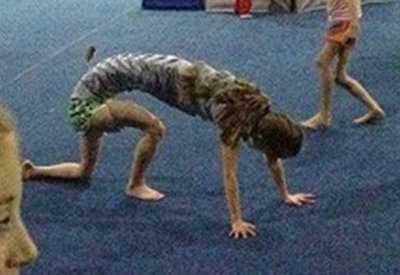 К примеру, цветов. При должной сноровке так можно снимать даже постановочные портреты, главное — попросить вашу модель не шевелиться, пока вы делаете серию кадров для панорамы.
К примеру, цветов. При должной сноровке так можно снимать даже постановочные портреты, главное — попросить вашу модель не шевелиться, пока вы делаете серию кадров для панорамы. Желательно зеркальный. Именно с ним вы будете чувствовать себя уверенно при съёмке: он позволит настроить все параметры и даст высокое качество картинки. Кроме того, у зеркалок нет задержки при срабатывании затвора (так называемого лага затвора), а значит съёмка панорамы пройдёт гораздо быстрее и будет меньше шансов допустить ошибку. Для панорамной съёмки одинаково хорошо подойдут как «кропнутые» аппараты (например, Nikon D5300 или Nikon D7200), так и полнокадровые камеры типа Nikon D750, Nikon D610, Nikon D810. Отметим, что в зеркалках Nikon нет встроенного автоматического режима панорамной съёмки (серьёзным фотографам он неинтересен, ведь если разобраться с зеркальным аппаратом, панораму можно собрать самому). А вот в компактных аппаратах от Nikon этот режим имеется. Если вы фотолюбитель и хотите побаловаться с панорамами, то можете обратить внимание на гиперзумы типа Nikon COOLPIX P900 или водонепроницаемый компакт Nikon COOLPIX AW130.
Желательно зеркальный. Именно с ним вы будете чувствовать себя уверенно при съёмке: он позволит настроить все параметры и даст высокое качество картинки. Кроме того, у зеркалок нет задержки при срабатывании затвора (так называемого лага затвора), а значит съёмка панорамы пройдёт гораздо быстрее и будет меньше шансов допустить ошибку. Для панорамной съёмки одинаково хорошо подойдут как «кропнутые» аппараты (например, Nikon D5300 или Nikon D7200), так и полнокадровые камеры типа Nikon D750, Nikon D610, Nikon D810. Отметим, что в зеркалках Nikon нет встроенного автоматического режима панорамной съёмки (серьёзным фотографам он неинтересен, ведь если разобраться с зеркальным аппаратом, панораму можно собрать самому). А вот в компактных аппаратах от Nikon этот режим имеется. Если вы фотолюбитель и хотите побаловаться с панорамами, то можете обратить внимание на гиперзумы типа Nikon COOLPIX P900 или водонепроницаемый компакт Nikon COOLPIX AW130. Существует стереотип, что панорамы можно снимать только объективами с фокусным расстоянием порядка 50 мм, так как на таких изображениях меньше всего перспективных искажений и их проще потом собрать. Это справедливо лишь в том случае, если вы собрались склеивать панорамы вручную. Однако сегодня так никто не делает (это такое же редкое явление, как лечение пиявками). Для автоматизированной склейки панорам создано множество компьютерных программ. Объектив для съёмки панорамы стоит выбирать исходя из того, в каком жанре вы будете снимать. Тут всё как обычно: для пейзажа больше подойдут широкоугольные объективы, а для портрета лучше использовать специальные портретные линзы. И требования к оптике при съёмке панорам предъявляются всё те же, что и при съёмке обычных одиночных кадров. Она не должна давать виньетирования, дисторсии, хроматических аберраций. Важное требование к объективу, который будет использоваться при съёмке панорам, — резкость по всему полю кадра (хотя бы на закрытых диафрагмах).
Существует стереотип, что панорамы можно снимать только объективами с фокусным расстоянием порядка 50 мм, так как на таких изображениях меньше всего перспективных искажений и их проще потом собрать. Это справедливо лишь в том случае, если вы собрались склеивать панорамы вручную. Однако сегодня так никто не делает (это такое же редкое явление, как лечение пиявками). Для автоматизированной склейки панорам создано множество компьютерных программ. Объектив для съёмки панорамы стоит выбирать исходя из того, в каком жанре вы будете снимать. Тут всё как обычно: для пейзажа больше подойдут широкоугольные объективы, а для портрета лучше использовать специальные портретные линзы. И требования к оптике при съёмке панорам предъявляются всё те же, что и при съёмке обычных одиночных кадров. Она не должна давать виньетирования, дисторсии, хроматических аберраций. Важное требование к объективу, который будет использоваться при съёмке панорам, — резкость по всему полю кадра (хотя бы на закрытых диафрагмах). Многие объективы грешат тем, что дают резкое изображение лишь в центре кадра, а по краям начинают «мылить». Такие объективы плохо подойдут для панорамной съёмки, ведь то, что являлось краем на одном из склеиваемых снимков, вполне может оказаться центром вашей будущей панорамы.
Многие объективы грешат тем, что дают резкое изображение лишь в центре кадра, а по краям начинают «мылить». Такие объективы плохо подойдут для панорамной съёмки, ведь то, что являлось краем на одном из склеиваемых снимков, вполне может оказаться центром вашей будущей панорамы.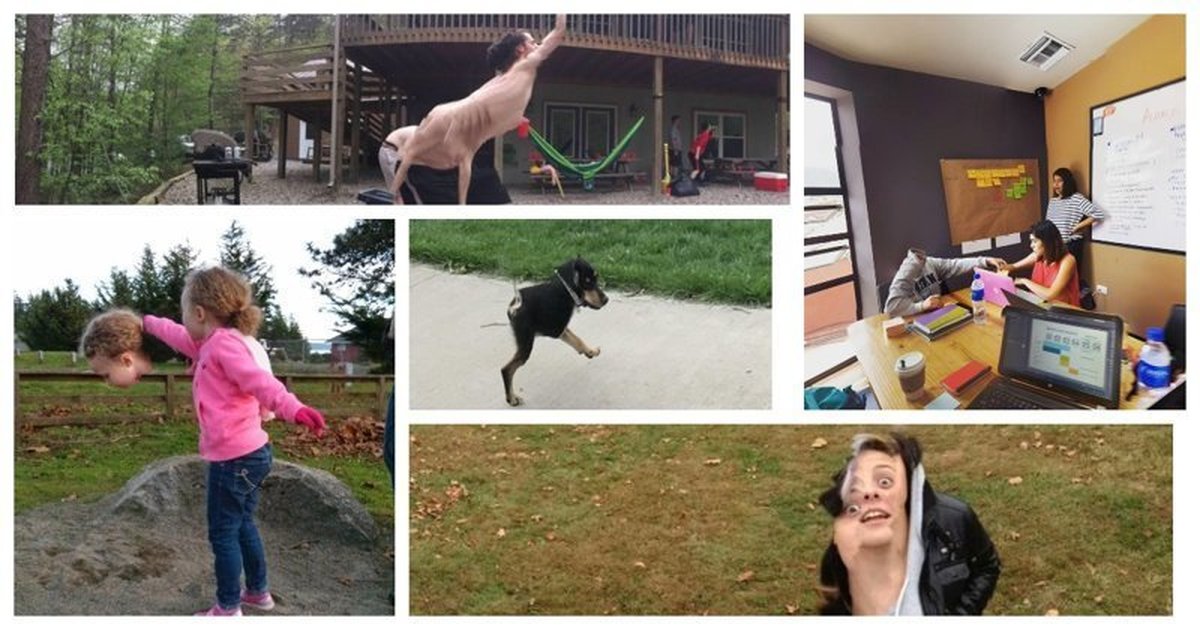 Среди бесплатных решений можно выделить программу Hugin и детище Microsoft — Image Composite Editor . Склейке панорам будет посвящён отдельный урок в нашей рубрике «Как это снято».
Среди бесплатных решений можно выделить программу Hugin и детище Microsoft — Image Composite Editor . Склейке панорам будет посвящён отдельный урок в нашей рубрике «Как это снято».